ブログ - ガジェットカテゴリのエントリ
アマゾンのfire tvというストリーミングデバイスの中で,stick 4Kというモデルを購入.定価6980円を毎月のタイムセールで4980円.セール以外で買う人は居るのだろうか? 急に壊れた時とかかなぁ.
なぜこれを買ったか...普段,Amazon Primeを見るときは4800円で買ったApple TVを使っているのだけれど,ファイルサーバに保存している動画ファイルを見るにはアプリストアに対応している新しいApple TV HD以降が必要で,それを買おうとすると中古でも1万円以上,新型新品だと2万円近くする.
よってApple TVはやめてfire tv stick 4Kにしました.4Kじゃないモデルはセールで3,980円だったのですが,うちのテレビは4K非対応だけど処理性能が良いだろうとの憶測から4Kを選択.
パッケージはこんな感じ.

なぜこれを買ったか...普段,Amazon Primeを見るときは4800円で買ったApple TVを使っているのだけれど,ファイルサーバに保存している動画ファイルを見るにはアプリストアに対応している新しいApple TV HD以降が必要で,それを買おうとすると中古でも1万円以上,新型新品だと2万円近くする.
よってApple TVはやめてfire tv stick 4Kにしました.4Kじゃないモデルはセールで3,980円だったのですが,うちのテレビは4K非対応だけど処理性能が良いだろうとの憶測から4Kを選択.
パッケージはこんな感じ.

ニトリのセンターテーブルGK01 MBRに足を追加したのだけれど,そうするとまた1つ不便さが出るようになった.
カミさん曰く,「ソファーに座ってパソコンを使おうとすると遠いのでテーブルを引き寄せようとするけどパナソニックのホットカーペット(ホットパネル)がつっかえて邪魔になると.
ホットパネルの上に机を置けば良いのだけれど,ホットパネルは電熱線が通っているので鋭利なものを置くと破損して火災が起こるかもしれない.
ということで,追加したニトリのセンターテーブルの脚の床と設置する部分の表面積を増やしてみようと考え,ホームセンターで購入したのが「フロア キーパー」なりiteckの製品.4個入りで1380円程度で買いました.

今回はニトリのセンターテーブルGK01 MBRに追加した脚の底辺が60mmだったので,KFK-362mmの製品を買ったらぴったり一致しました.
早速グルーガンを使って接着.脚の底辺がちょっと広がったのと柔らか素材になったので,ホットパネルへの負荷は軽減されたかなと思います.
ただし,机がちょっとぐらぐらする感じがあるけれど,ちょっと様子見かな.
カミさん曰く,「ソファーに座ってパソコンを使おうとすると遠いのでテーブルを引き寄せようとするけどパナソニックのホットカーペット(ホットパネル)がつっかえて邪魔になると.
ホットパネルの上に机を置けば良いのだけれど,ホットパネルは電熱線が通っているので鋭利なものを置くと破損して火災が起こるかもしれない.
ということで,追加したニトリのセンターテーブルの脚の床と設置する部分の表面積を増やしてみようと考え,ホームセンターで購入したのが「フロア キーパー」なりiteckの製品.4個入りで1380円程度で買いました.

今回はニトリのセンターテーブルGK01 MBRに追加した脚の底辺が60mmだったので,KFK-362mmの製品を買ったらぴったり一致しました.
早速グルーガンを使って接着.脚の底辺がちょっと広がったのと柔らか素材になったので,ホットパネルへの負荷は軽減されたかなと思います.
ただし,机がちょっとぐらぐらする感じがあるけれど,ちょっと様子見かな.
macOSでtftpを使ってRTX1200のファームをアップデートする
- カテゴリ :
- ガジェット » ネットワーク機器 » YAMAHA/ヤマハ » RTX1200
- ブロガー :
- ujpblog 2022/10/20 20:39
公式サイトからダウンロードしたrtx1200.binをUSBメモリに入れてみたのだけれど,ボタンを押してもファームアップデートが行われない.たまに稀に?あるそうなので,面倒なのでTFTPでアップデートしてみた.
まず今回の環境.
10.01.23という2010年5月末にリリースされたもの.
macOSからtftpでファームウェアを送り込む.
RTX1200は,ダウンロードしたrtx1200.binというファイルをexecとしてバイナリで転送すれば良い.
2回実行したけれどタイムアウトになる.これは,RTX1200でtftpで接続許可が必要.
tftp host anyでどこからでも接続できるように設定.接続元のIPアドレスが決まっている場合は,anyの代わりにそのIPアドレスを設定すれば良いです.
そして設定は保存しない.
再度,TFTPでファームウェアを送り込む.
またTransfer timed out.と出ているのだけれど,これが出るまでに1分程度時間がかかったのと,しばらくするとRTX1200の各種LEDが光ってピッと音がして再起動される.
再起動が終わった頃を見計らって,RTX1200にTELETで接続してみるとこんな感じに.
ファームウェアが更新されました.
まず今回の環境.
$ telnet 192.168.100.1🆑
Trying 192.168.100.1...
Connected to 192.168.100.1.
Escape character is '^]'.
Password:
RTX1200 Rev.10.01.23🈁 (build 2) (Fri May 28 11:27:30 2010)
Copyright (c) 1994-2009 Yamaha Corporation. All Rights Reserved.
Copyright (c) 1991-1997 Regents of the University of California.
Copyright (c) 1995-2004 Jean-loup Gailly and Mark Adler.
Copyright (c) 1998-2000 Tokyo Institute of Technology.
Copyright (c) 2000 Japan Advanced Institute of Science and Technology, HOKURIKU.
Copyright (c) 2002 RSA Security Inc. All rights reserved.
Copyright (c) 1997-2004 University of Cambridge. All rights reserved.
Copyright (C) 1997 - 2002, Makoto Matsumoto and Takuji Nishimura, All rights reserved.
Copyright (c) 1995 Tatu Ylonen , Espoo, Finland All rights reserved.
Copyright (c) 1998-2004 The OpenSSL Project. All rights reserved.
Copyright (C) 1995-1998 Eric Young (eay@cryptsoft.com) All rights reserved.
Copyright (c) 2006 Digital Arts Inc. All Rights Reserved.
Memory 128Mbytes, 3LAN, 1BRI
[rtx1200-2]>macOSからtftpでファームウェアを送り込む.
RTX1200は,ダウンロードしたrtx1200.binというファイルをexecとしてバイナリで転送すれば良い.
$ tftp 192.168.100.1🆑
tftp> binary🆑
tftp> status🆑
Connected to 192.168.100.1.
Mode: octet Verbose: off Tracing: off
Rexmt-interval: 5 seconds, Max-timeout: 25 seconds
tftp> put rtx1200.bin exec🆑
Transfer timed out.
tftp> put rtx1200.bin🆑
Transfer timed out.
tftp>2回実行したけれどタイムアウトになる.これは,RTX1200でtftpで接続許可が必要.
tftp> quit🆑
$ telnet 192.168.100.1🆑
Trying 192.168.100.1...
Connected to 192.168.100.1.
Escape character is '^]'.
Password:🔑
RTX1200 Rev.10.01.23 (build 2) (Fri May 28 11:27:30 2010)
Copyright (c) 1994-2009 Yamaha Corporation. All Rights Reserved.
Copyright (c) 1991-1997 Regents of the University of California.
Copyright (c) 1995-2004 Jean-loup Gailly and Mark Adler.
Copyright (c) 1998-2000 Tokyo Institute of Technology.
Copyright (c) 2000 Japan Advanced Institute of Science and Technology, HOKURIKU.
Copyright (c) 2002 RSA Security Inc. All rights reserved.
Copyright (c) 1997-2004 University of Cambridge. All rights reserved.
Copyright (C) 1997 - 2002, Makoto Matsumoto and Takuji Nishimura, All rights reserved.
Copyright (c) 1995 Tatu Ylonen , Espoo, Finland All rights reserved.
Copyright (c) 1998-2004 The OpenSSL Project. All rights reserved.
Copyright (C) 1995-1998 Eric Young (eay@cryptsoft.com) All rights reserved.
Copyright (c) 2006 Digital Arts Inc. All Rights Reserved.
Memory 128Mbytes, 3LAN, 1BRI
[rtx1200-2]> administrator🆑
Password:🔑
There are changed configuration unsaved in nonvolatile memory!
[rtx1200-2]# tftp host any🆑
[rtx1200-2]# quit🆑
Save new configuration ? (Y/N)N🆑
[rtx1200-2]> quit🆑
Connection closed by foreign host.
$そして設定は保存しない.
再度,TFTPでファームウェアを送り込む.
$ tftp 192.168.100.1🆑
tftp> binary🆑
tftp> put rtx1200.bin exec🆑
Transfer timed out.
tftp> quit🆑
$再起動が終わった頃を見計らって,RTX1200にTELETで接続してみるとこんな感じに.
$ telnet 192.168.100.1🆑
Trying 192.168.100.1...
Connected to 192.168.100.1.
Escape character is '^]'.
Password:🔑
RTX1200 Rev.10.01.78 (Wed Nov 13 16:29:42 2019)🈁
Copyright (c) 1994-2019 Yamaha Corporation. All Rights Reserved.
Copyright (c) 1991-1997 Regents of the University of California.
Copyright (c) 1995-2004 Jean-loup Gailly and Mark Adler.
Copyright (c) 1998-2000 Tokyo Institute of Technology.
Copyright (c) 2000 Japan Advanced Institute of Science and Technology, HOKURIKU.
Copyright (c) 2002 RSA Security Inc. All rights reserved.
Copyright (c) 1997-2010 University of Cambridge. All rights reserved.
Copyright (C) 1997 - 2002, Makoto Matsumoto and Takuji Nishimura, All rights reserved.
Copyright (c) 1995 Tatu Ylonen , Espoo, Finland All rights reserved.
Copyright (c) 1998-2004 The OpenSSL Project. All rights reserved.
Copyright (C) 1995-1998 Eric Young (eay@cryptsoft.com) All rights reserved.
Copyright (c) 2006 Digital Arts Inc. All Rights Reserved.
Copyright (C) 1994-2012 Lua.org, PUC-Rio.
Copyright (c) 1988-1992 Carnegie Mellon University All Rights Reserved.
Copyright (C) 2004-2007 Diego Nehab. All rights reserved.
Copyright (c) 2005 JSON.org
Memory 128Mbytes, 3LAN, 1BRI
[rtx1200-2]>
USBメモリを挿してみたのだけれど,こんなメッセージになる.
FAT,FAT32でフォーマットし直したが変わらず.
ちなみに,syslogには次のように出ている.
16GBメモリだということまで認識しているのに・・・と思って,ここで気づいて同じSilicon Powerの4GBメモリをさしてみた.
なんとファイル名のものが出てきました.
ちなみにsyslogにはこんな感じで.
正しくマウントされたらUSB storage device is attachedって出てますね.ちなみに,正しくマウントされたら小さくピィって鳴ります.
[rtx1200-2]> show file list usb1:/🆑
External memory is not attached
[rtx1200-2]> FAT,FAT32でフォーマットし直したが変わらず.
ちなみに,syslogには次のように出ている.
rtx1200-2]> show log🆑
2022/10/20 17:46:09: [USB_HOST] device detached : vendor=0x13fe <UFD 2.0>, product=0x4100 <Silicon-Power16G>
2022/10/20 17:46:12: [USB_HOST] device attached : vendor=0x13fe <UFD 2.0>, product=0x4100 <Silicon-Power16G>
[rtx1200-2]> show file list usb1:/🆑
size date time sname longname
--------- ----------- -------- ------------ --------------------------------
4096 Apr-22-2012 00:41:16 _~1.TRA ._.Trashes
5075908 Oct-18-2022 13:23:36 RTX1200.BIN RTX1200.BIN
16384 Apr-22-2012 00:41:16 TRASHE~1 .Trashes <DIR>
416 Jul-28-2013 02:31:08 EASYSE~1.INI EasySetupUSB.ini
took 0 sec
[rtx1200-2]>
ちなみにsyslogにはこんな感じで.
2022/10/20 17:47:09: [USB_HOST] device detached : vendor=0x13fe <UFD 2.0>, product=0x4100 <Silicon-Power16G>
2022/10/20 17:47:20: [USB_HOST] device attached : vendor=0x13fe <UFD 2.0>, product=0x3e00 <Silicon-Power4G>
2022/10/20 17:47:22: [USB_HOST] USB storage device is attached
正しくマウントされたらUSB storage device is attachedって出てますね.ちなみに,正しくマウントされたら小さくピィって鳴ります.
UJPラボに新規にRTX1200を2台導入.1台をセットアップする.
まずは設定の初期化を.

初期化は,全面にあるmicroSD,USB,Downloadボタンの3つを押しながら背面にある電源ボタンを押下.これが意外と難しい.
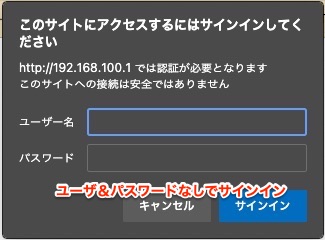
LANケーブルをLAN1ポートのどれかに接続し,Webブラウザで規定のIPアドレスにアクセス.
http://192.168.100.1/
設定を初期化しているのでユーザID&パスワード不要なので,空エンタキーを押下するか,サインインボタンを押下する.
すると次のような画面が.
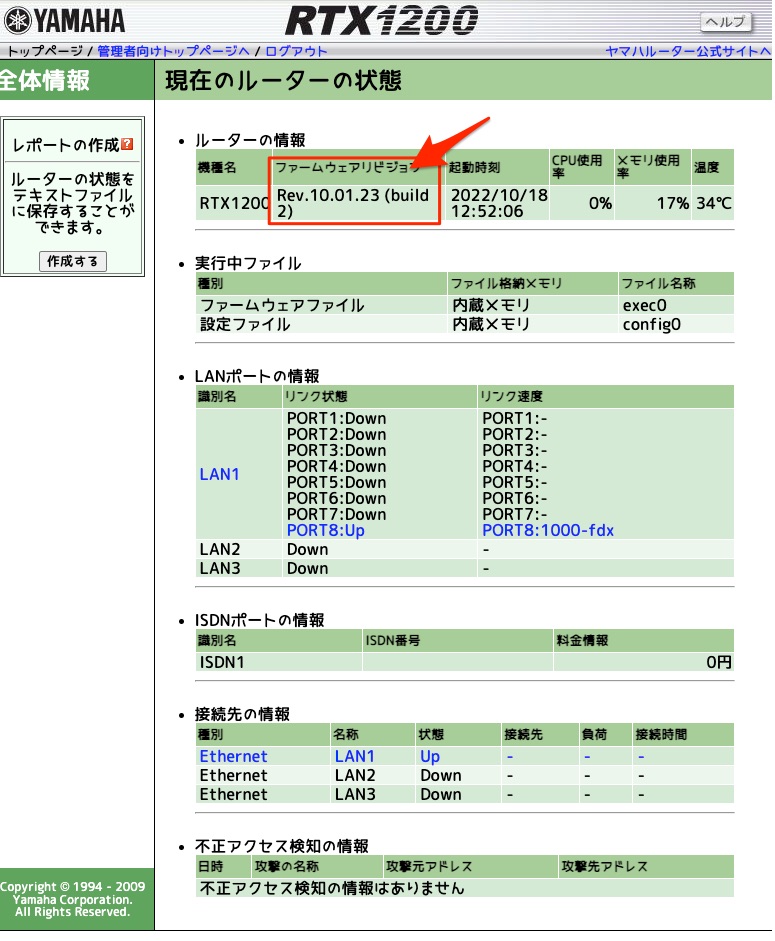
RTX1200のファームウェアは10.01.78なので,随分古いバージョンだとわかります.
Copyrightを見ると,2009年もののようですね.
YAMAHA RTX1200最初にやること
まずは設定の初期化を.

初期化は,全面にあるmicroSD,USB,Downloadボタンの3つを押しながら背面にある電源ボタンを押下.これが意外と難しい.
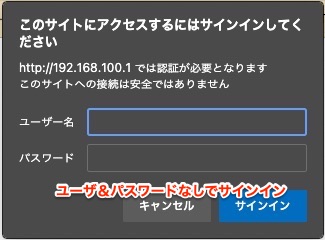
LANケーブルをLAN1ポートのどれかに接続し,Webブラウザで規定のIPアドレスにアクセス.
http://192.168.100.1/
設定を初期化しているのでユーザID&パスワード不要なので,空エンタキーを押下するか,サインインボタンを押下する.
すると次のような画面が.
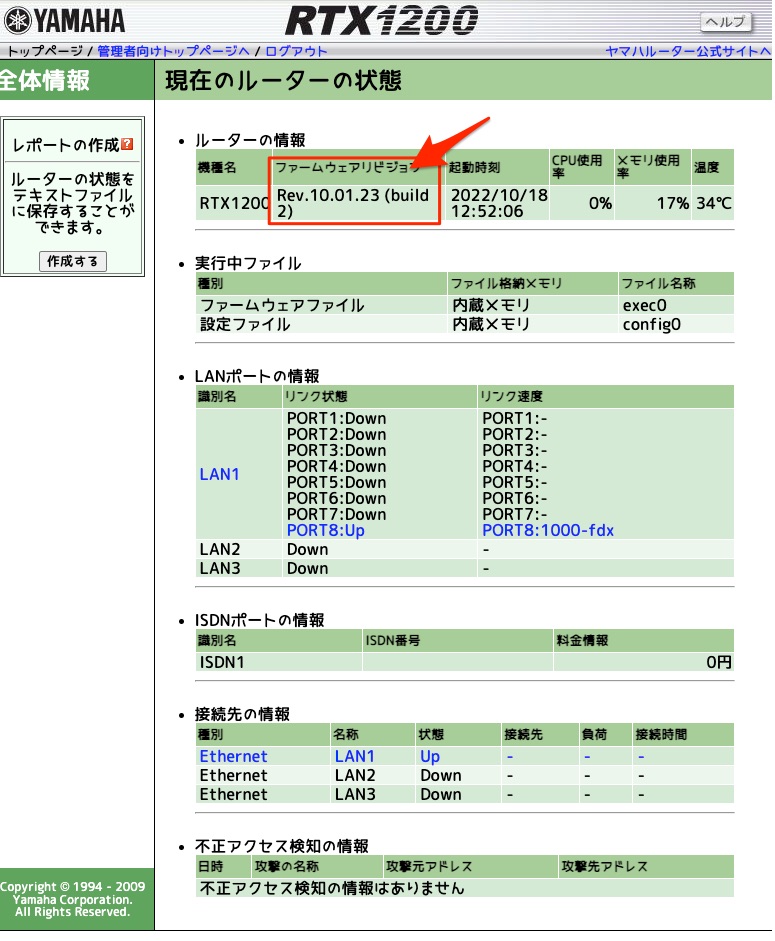
RTX1200のファームウェアは10.01.78なので,随分古いバージョンだとわかります.
Copyrightを見ると,2009年もののようですね.
YAMAHA RTX1200最初にやること
13年ぶりに買ったブルーレイレコーダーのDBR-T2010ですが,やっぱり録画モードが分からない.これまでのRD-X10と呼び方が違う.

DRモードはデジタル放送無劣化状態だけれど,HD画質の画質モード.うちの場合,録画モードはMN5.0で,いつもブルーレイ1枚に12話程度の1時間ドラマを録画できていたので,DBR-T2010のマニュアルに合わせるとALモードだというのが分かりました.
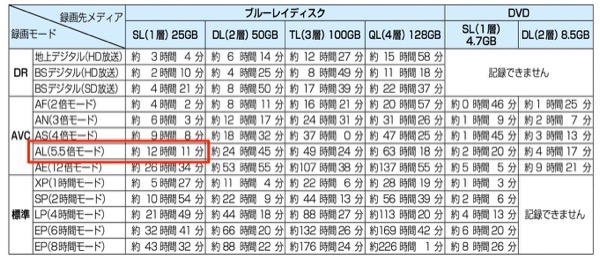
ALモードは5.5倍で12時間11分というので1時間ドラマを11話程度を保存できる実績に一致.うちの12年前に買った12年前に買った46ZX9000という46インチテレビだと,このMN5.0でも十分だったけれど,AL5.5だとどのくらいの劣化七日は,試してみないといけませんね.

DRモードはデジタル放送無劣化状態だけれど,HD画質の画質モード.うちの場合,録画モードはMN5.0で,いつもブルーレイ1枚に12話程度の1時間ドラマを録画できていたので,DBR-T2010のマニュアルに合わせるとALモードだというのが分かりました.
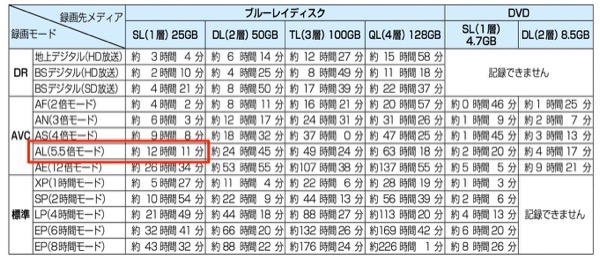
ALモードは5.5倍で12時間11分というので1時間ドラマを11話程度を保存できる実績に一致.うちの12年前に買った12年前に買った46ZX9000という46インチテレビだと,このMN5.0でも十分だったけれど,AL5.5だとどのくらいの劣化七日は,試してみないといけませんね.
テレビ録画のためのブルーレイディスクレコーダを購入.買ったのは東芝のDBR-T2010という2021年モデル.
データ移行
現在使っている東芝のレコーダRD-X9とRD-X10からデータ移行が期待できる.でもDR録画したものだけだと思うけど.
フォルダ機能
録画したデータをフォルダ管理しているのだけれど,その管理方法を踏襲したい.現在はフォルダが20個くらいだけれど,このモデルは99個まで分けられるらしい.
現在は,連ドラの録画用に「月」「火」という風に録画をフォルダ分けしていたけれど,99個もあればもっと番組毎にフォルダを作ることもできそう.
東芝なので操作性が似ている
・・・と思われる.家電量販店に行っても,現在主流は4K/8Kの高額商品はデモ機を操作できるけれど,低価格モデルはモックアップ展示が多くて操作できなかった...
東芝のサイトからマニュアルをダウンロードできるけれど,意外と操作感のわかるスクショが無いマニュアルなので,イメージが掴めなかった.
トリプルチューナーなこと
普通の連ドラ録画している程度だとダブルチューナーで困ることはないのだけれど,NHK やBS 放送でたまに見たい単発番組が重複する場合があって,3つあれば現在の2台体制(RD-X9とRD-X10)が不要のなるのでは?という期待がある.
容量2GB
DBR-T1010という容量1GBタイプとDBR-T2010タイプがあるけど,価格差がほぼないのでDBR-T2010に.賢者?は,DBR-T1010を買った後,市販の内蔵ハードディスクを6TBにしても認識したという記事を見たけれど,容量が多いと溜めがちでHDDが故障したときのストレスが大きいので現行と一緒の2TBに.
容量が多くなっても,番組数が2000という上限の方が先に問題になるそう.容量が空いててもチャプター数が上限に到達というのは良くあったので.
4K/8K放送非対応
うちのテレビがまだ対応してない.
内蔵HDDを交換できる
これはメーカが保証していることではないけれど,東芝のレコーダは歴代内蔵HDDを市販のHDDに交換できる.不具合が起こり始めたレコーダはHDDを交換すると調子が良くなる経験もした事があるので,これは長期で利用するにはとてもありがたい.
前面のUSBポートがストレージ対応になった
うーん.これは今は外付けキーボードをつけてフォルダ名を設定する時に使うのが便利なんだけれど.USBキーボードを接続したらどうなるんだろう?
Amazonで買った
それで今回は,Amazonで買いました.いつも家電製品はヨドバシカメラで買ってるんだけれど.ヨドバシカメラだと71,500円の10%ポイント還元,Amazonだと47,300円.価格コムで表示されるショップだと44,000円くらいからあるんだけれど,クレジットカード非対応だったり,クレジットカードが使えてもAMEXが使えなかったり,そもそもショップにアカウントを登録しなければいけなかったりと面倒.
特にうちの場合,AMEX の家電総合補償制度に入っているので重要.
結局買ってみないとわからない点も多々あるのだけれど,週末には届くのでちょっと楽しみ.この連ドラの切り替え時期に合わせて購入なので,うまく切り替えたいね.
データ移行
現在使っている東芝のレコーダRD-X9とRD-X10からデータ移行が期待できる.でもDR録画したものだけだと思うけど.
フォルダ機能
録画したデータをフォルダ管理しているのだけれど,その管理方法を踏襲したい.現在はフォルダが20個くらいだけれど,このモデルは99個まで分けられるらしい.
現在は,連ドラの録画用に「月」「火」という風に録画をフォルダ分けしていたけれど,99個もあればもっと番組毎にフォルダを作ることもできそう.
東芝なので操作性が似ている
・・・と思われる.家電量販店に行っても,現在主流は4K/8Kの高額商品はデモ機を操作できるけれど,低価格モデルはモックアップ展示が多くて操作できなかった...
東芝のサイトからマニュアルをダウンロードできるけれど,意外と操作感のわかるスクショが無いマニュアルなので,イメージが掴めなかった.
トリプルチューナーなこと
普通の連ドラ録画している程度だとダブルチューナーで困ることはないのだけれど,NHK やBS 放送でたまに見たい単発番組が重複する場合があって,3つあれば現在の2台体制(RD-X9とRD-X10)が不要のなるのでは?という期待がある.
容量2GB
DBR-T1010という容量1GBタイプとDBR-T2010タイプがあるけど,価格差がほぼないのでDBR-T2010に.賢者?は,DBR-T1010を買った後,市販の内蔵ハードディスクを6TBにしても認識したという記事を見たけれど,容量が多いと溜めがちでHDDが故障したときのストレスが大きいので現行と一緒の2TBに.
容量が多くなっても,番組数が2000という上限の方が先に問題になるそう.容量が空いててもチャプター数が上限に到達というのは良くあったので.
4K/8K放送非対応
うちのテレビがまだ対応してない.
内蔵HDDを交換できる
これはメーカが保証していることではないけれど,東芝のレコーダは歴代内蔵HDDを市販のHDDに交換できる.不具合が起こり始めたレコーダはHDDを交換すると調子が良くなる経験もした事があるので,これは長期で利用するにはとてもありがたい.
前面のUSBポートがストレージ対応になった
うーん.これは今は外付けキーボードをつけてフォルダ名を設定する時に使うのが便利なんだけれど.USBキーボードを接続したらどうなるんだろう?
Amazonで買った
それで今回は,Amazonで買いました.いつも家電製品はヨドバシカメラで買ってるんだけれど.ヨドバシカメラだと71,500円の10%ポイント還元,Amazonだと47,300円.価格コムで表示されるショップだと44,000円くらいからあるんだけれど,クレジットカード非対応だったり,クレジットカードが使えてもAMEXが使えなかったり,そもそもショップにアカウントを登録しなければいけなかったりと面倒.
特にうちの場合,AMEX の家電総合補償制度に入っているので重要.
結局買ってみないとわからない点も多々あるのだけれど,週末には届くのでちょっと楽しみ.この連ドラの切り替え時期に合わせて購入なので,うまく切り替えたいね.
鬼滅の刃の録画中に気づいた,フジテレビが番組表から無くなっていた東芝のレコーダ,RD-X9ですが,最近はNHKが不安定.
同じく番組表が表示されなくなる問題と,録画中にアラートが出る問題が.

ネットで調べると,これもチューナーの劣化で発生する問題らしい.
しかしこういうアラートが出たりきえたりを繰り返している状態での録画データが,最初から最後まで揃っているとは考えられず見る気にならない...
まぁ,2009年の年末に購入したので約13年.よくもっている方だと思う.
で,操作性が同じ後継機種を探したんだけれど,どうも開発をやめている模様.この機種はVARDIAというシリーズだったけれど,レグザブランドに変わって,さらにレコーダ機能はテレビのレグザのレコーダ機能を搭載したものになった模様.
東芝のレコーダーが優れていたのは細かい編集機能らしいけれど,編集なんてしないのだけれど「フォルダに整理して保存」という概念が他のメーカには無いので,代替えで何を買ったらいいのか思案中.
同じく番組表が表示されなくなる問題と,録画中にアラートが出る問題が.

ネットで調べると,これもチューナーの劣化で発生する問題らしい.
しかしこういうアラートが出たりきえたりを繰り返している状態での録画データが,最初から最後まで揃っているとは考えられず見る気にならない...
まぁ,2009年の年末に購入したので約13年.よくもっている方だと思う.
で,操作性が同じ後継機種を探したんだけれど,どうも開発をやめている模様.この機種はVARDIAというシリーズだったけれど,レグザブランドに変わって,さらにレコーダ機能はテレビのレグザのレコーダ機能を搭載したものになった模様.
東芝のレコーダーが優れていたのは細かい編集機能らしいけれど,編集なんてしないのだけれど「フォルダに整理して保存」という概念が他のメーカには無いので,代替えで何を買ったらいいのか思案中.
3年くらい前に人生で初めて購入したニトリのソファー.それに合わせてニトリのセンターテーブルも購入.これを使っているのだけれど,センターテーブルが低いのが悩み.
現行タイプなのでまだ売られているのこのテーブル.
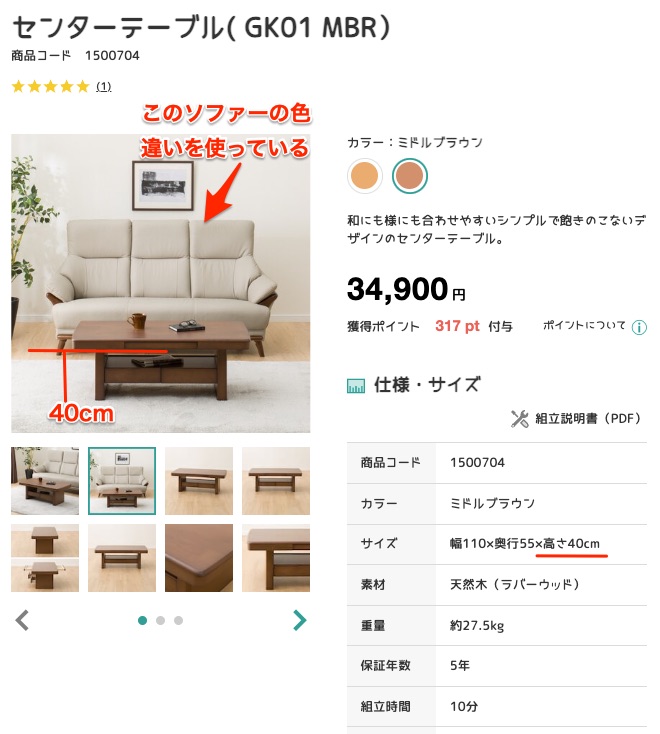
このテーブルで食事をしようとすると床に座れば良いのだけれどそうもいかず,ソファーに座ると犬食いのようになってしまう.まぁ,ダイニングテーブルじゃ無いので設計としては問題ないけれど,ソファーとセンターテーブルの導入でダイニングテーブルを撤去したのでこれで食事をするしかない.
現行タイプなのでまだ売られているのこのテーブル.
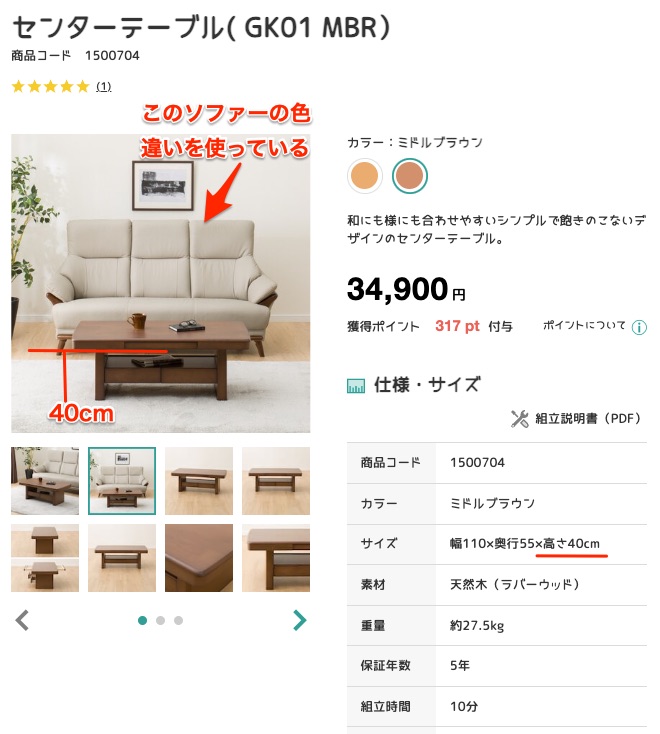
このテーブルで食事をしようとすると床に座れば良いのだけれどそうもいかず,ソファーに座ると犬食いのようになってしまう.まぁ,ダイニングテーブルじゃ無いので設計としては問題ないけれど,ソファーとセンターテーブルの導入でダイニングテーブルを撤去したのでこれで食事をするしかない.
左手にHUAWEI Watch FIT,右手にApple Watch Series 2で運用しているけれど,HUAWEI Watch FITによくある現象は,iPhoneとの同期が取られないこと.1週間程度接続されてないとこの写真のように接続されてないと警告が出るのだけれど,Apple Watchだとそんなに長期間接続できてないことなんてない.

HUAWEIヘルスのソフトウェアアップデートが行われ,iPhoneの消費電力は抑えられるようになったけれど,それが関係しているのでしょうか...いや逆にHUAWEI Watch FITとiPhoneが接続されてないからiPhone上で動くHUAWEIヘルス アプリの消費電力が抑えられるようになったのでは?
とりあえず,HUAWEI Watch FITの再起動と再ペアリングしてみたので様子見.

HUAWEIヘルスのソフトウェアアップデートが行われ,iPhoneの消費電力は抑えられるようになったけれど,それが関係しているのでしょうか...いや逆にHUAWEI Watch FITとiPhoneが接続されてないからiPhone上で動くHUAWEIヘルス アプリの消費電力が抑えられるようになったのでは?
とりあえず,HUAWEI Watch FITの再起動と再ペアリングしてみたので様子見.
会議の録音に,iPhoneのボイスメモでも十分なのだけれど,もっとよりクリアに部屋全体を収録したいと言うことで,ローランドのICレコーダDR-05を買ったのが六年前.久々に使おうとしたらすっかり使い方を忘れいてたので,次回使う時用にメモ.
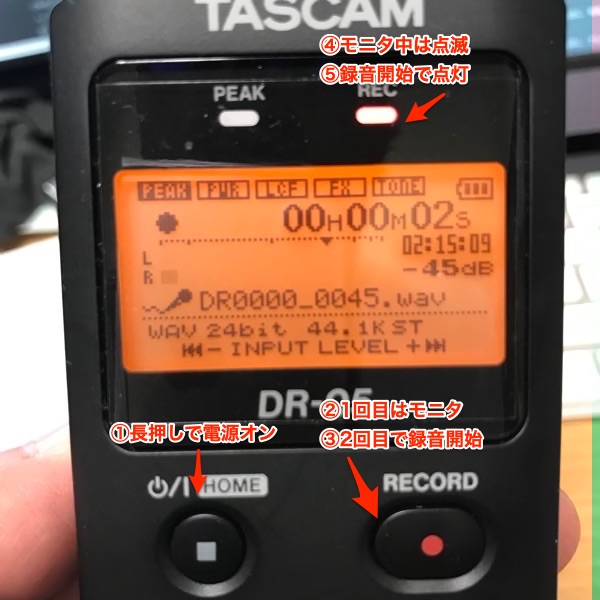
使い方は簡単なのだけれど,RECORDボタンを2回押す必要がある点が忘れがちかな.録音開始したつもりで,録音できてないと言うことになる.
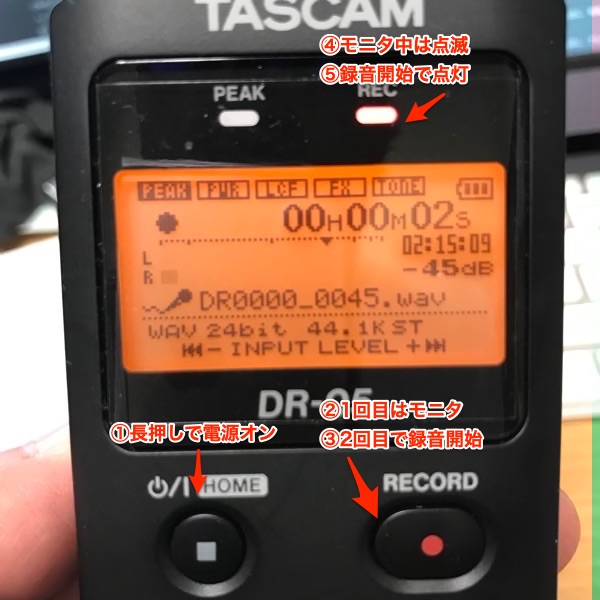
使い方は簡単なのだけれど,RECORDボタンを2回押す必要がある点が忘れがちかな.録音開始したつもりで,録音できてないと言うことになる.
久々にTHETA Vを引っ張り出して撮影してみたのだけれど,macOSでデータを取り出そうとしてUSB接続してもマウントされない.以前はUSBますストレージクラスとして普通に認識されていた気がするのだけれど...
RICOH THETA File Transferという無料ソフトをインストールすると,その名の通りファイルを転送できました.
ダウンロード|RICOH THETA パソコン用アプリ
https://support.theta360.com/ja/download/
RICOH THETA File Transferという無料ソフトをインストールすると,その名の通りファイルを転送できました.
ダウンロード|RICOH THETA パソコン用アプリ
https://support.theta360.com/ja/download/
耳が遠くなって久しい義母のために何かできないかと考えていたけれど,とりあえず以前からずっと気になっていた骨伝導を試してみることに.
今回買ったのは「福耳骨伝 響」というアマゾンで5,680円の骨伝導の装置としては安く,集音器としては高い部類のもの.義母の耳の状態によって骨伝導でさえ意味がない場合があるので,様子見としてはちょうど良い価格かな.
まずは開封の儀.

化粧箱には封印がされてない状態でした.店頭で売られることを想定してない感じかな.
中身にもクッション材などもない感じ.

内容物はヘッドホン本体,マイク用USBケーブル,充電用USBケーブル,マイクの風防カバーと説明書です.
約2時間の充電で6時間使えるものだそうで,電源オンの際には5秒,オフの際には3秒の長押しが必要です.
今回買ったのは「福耳骨伝 響」というアマゾンで5,680円の骨伝導の装置としては安く,集音器としては高い部類のもの.義母の耳の状態によって骨伝導でさえ意味がない場合があるので,様子見としてはちょうど良い価格かな.
まずは開封の儀.

化粧箱には封印がされてない状態でした.店頭で売られることを想定してない感じかな.
中身にもクッション材などもない感じ.

内容物はヘッドホン本体,マイク用USBケーブル,充電用USBケーブル,マイクの風防カバーと説明書です.
約2時間の充電で6時間使えるものだそうで,電源オンの際には5秒,オフの際には3秒の長押しが必要です.
ふと,放射線量を測りたい.そう思いついたので放射線測定器を買ってみた.

買ったのはエステーの「エアーカウンターS/AIR COUNTER_S」です.アンダバーなのね.「エアカウンター」「エアカウンターEX」という姉妹品があったようだけれどそれらは販売終了.
薄い辞書くらいの箱で届いて,マジックペンくらいの太さの本体が入っていました.電池はひねって入れるタイプ.
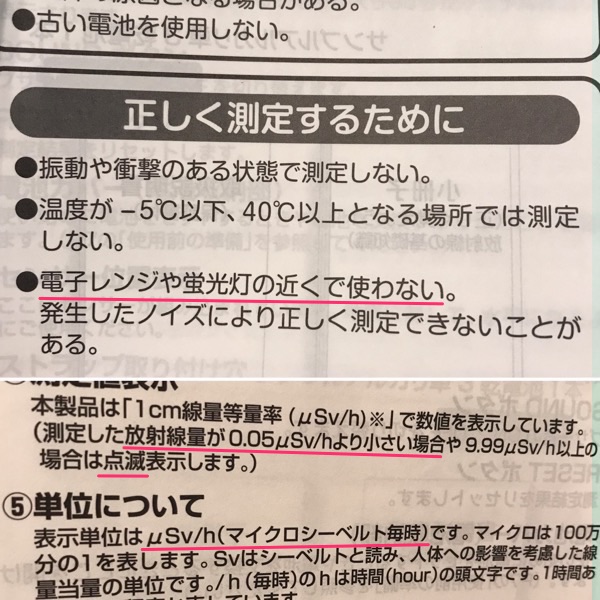
正しく測るためには屋内でも気をつける必要があるということだね.電子レンジも蛍光灯も何かしらの放射線を出しているということかな.LEDライトだとどうなんだろう.
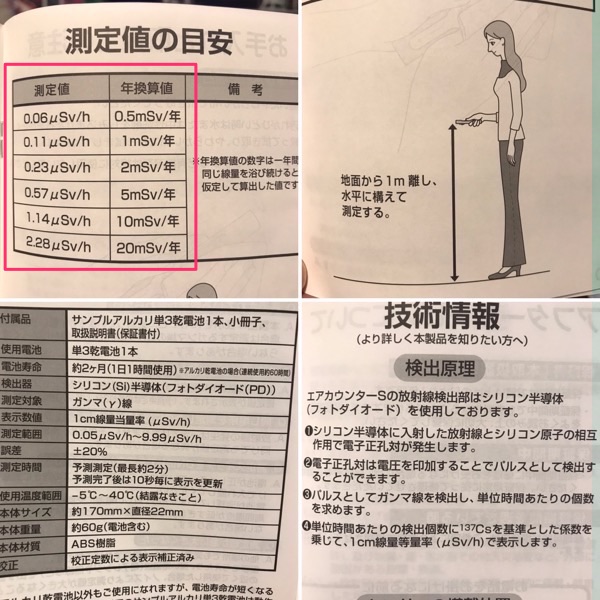
測り方はこの姿勢.測定値についての目安も.
そして家の外で測ってみました.

上の0.05μSV/hは家の中で計測.点滅していたからそれよりも小さい値だった模様.
下の0.12マイクロシーベルト/時は,東京の郊外の自宅.
国(環境省)が示す毎時0.23マイクロシーベルトの算出根拠
https://www.kankyo.metro.tokyo.lg.jp/policy_others/radiation/view/men.html
引用: 自然放射線分が0.04μSv/hだから0.05以下は計測できない|無害だからしてないという仕様なのか.
福島県のモニタリングポストの情報.
空間線量モニタリング結果情報
https://www.pref.fukushima.lg.jp/site/portal/ps-kukan-monitoring.html
福島第一原発からの距離が約63キロの福島市で0.12くらい.一番近い24キロの南相馬市で0.07くらい.
福島市と同じくらいというのがどういう事か.安心なのか.ネットで調べると大体その程度の計測結果が多い模様.

買ったのはエステーの「エアーカウンターS/AIR COUNTER_S」です.アンダバーなのね.「エアカウンター」「エアカウンターEX」という姉妹品があったようだけれどそれらは販売終了.
薄い辞書くらいの箱で届いて,マジックペンくらいの太さの本体が入っていました.電池はひねって入れるタイプ.
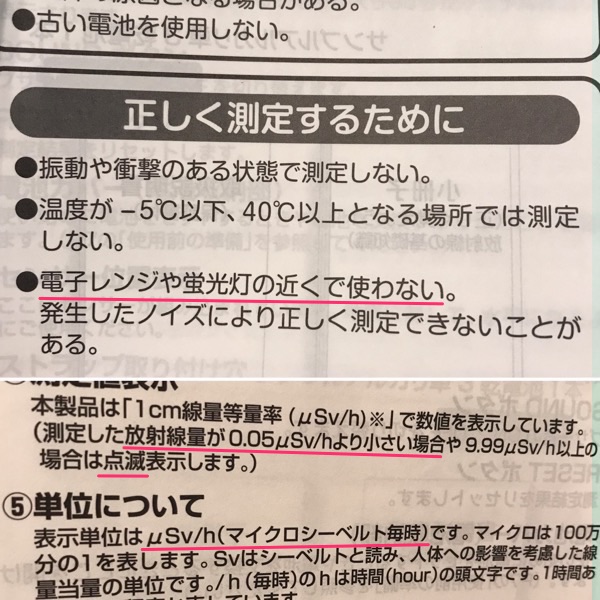
正しく測るためには屋内でも気をつける必要があるということだね.電子レンジも蛍光灯も何かしらの放射線を出しているということかな.LEDライトだとどうなんだろう.
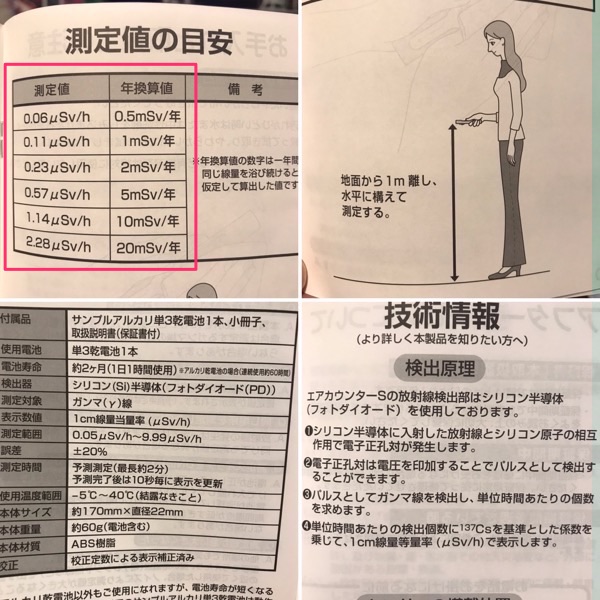
測り方はこの姿勢.測定値についての目安も.
そして家の外で測ってみました.

上の0.05μSV/hは家の中で計測.点滅していたからそれよりも小さい値だった模様.
下の0.12マイクロシーベルト/時は,東京の郊外の自宅.
国(環境省)が示す毎時0.23マイクロシーベルトの算出根拠
https://www.kankyo.metro.tokyo.lg.jp/policy_others/radiation/view/men.html
引用:
環境省では、放射性物質汚染対処特措法に基づく汚染状況重点調査地域の指定や、除染実施計画を策定する地域の要件を、毎時0.23マイクロシーベル ト(μSv)以上の地域であることとしました(測定位置は地上50cm~1m)。
0.19 (事故由来分)+0.04 (自然放射線分)=毎時0.23マイクロシーベルト(μSv)
福島県のモニタリングポストの情報.
空間線量モニタリング結果情報
https://www.pref.fukushima.lg.jp/site/portal/ps-kukan-monitoring.html
福島第一原発からの距離が約63キロの福島市で0.12くらい.一番近い24キロの南相馬市で0.07くらい.
福島市と同じくらいというのがどういう事か.安心なのか.ネットで調べると大体その程度の計測結果が多い模様.
うちのテレビには2019年12月に購入したSeagateのST4000DM004という4TBハードディスクを2台付けているが,そのうちの1台録画再生しようとすると「再生できません」と表示エラーが出る様になってきた.
現在使っているのは2019年12月に購入したSeagateのST4000DM004というもので値段が安かったので購入した.2年保証ともあった.購入日からは15ヶ月目になるのですが,シリアル番号をいれて検索すると半月ほど前に保証は終了していました.
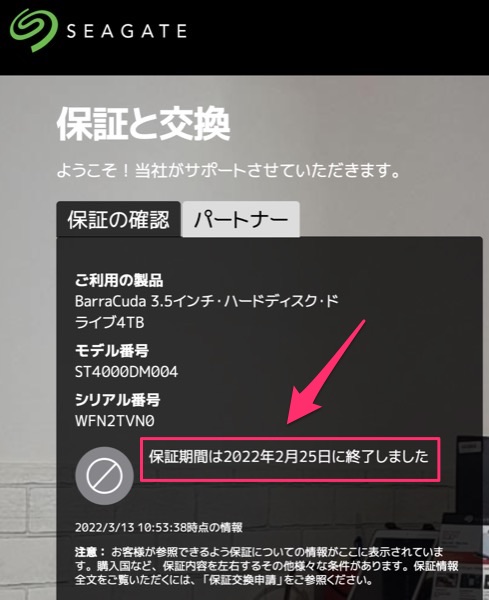
ハードディスクの寿命は2から3年というのも聞くから,その通りかな...今回はちょっと短い感じ.
病院帰りに秋葉原に立ち寄って単純に同等程度の交換用のハードディスクドライブを買って帰ろうと思ったけれど,検討することが多くなったので一旦保留.
何に悩んだかと言うと,レグザに接続しているHDDは,毎日使っているのでNAS利用と言っても過言では無いかなと思っています.HDDには普通の用途のものとNASなどの24時間365日利用を想定した高耐久モデルがあります.
昨日(2022年3月12日)現在,秋葉原のツクモ店頭で調べてみました.
今回新しい視点は「保証1年あたり」の価格.
保証年数では高耐久モデルとされているST3000VN007が安いかな.
で,そもそも「大容量ハードディスク」をテレビにつける行為がどうなのか?と考える様になってる.
容量が多いと大量のテレビ録画をすることができるけれど,いつでも見ることができると考えるのだけれど,次から次へと魅力的なもの(新作映画)がでてくるのでどんどん録画してしまう.へやいせま....じゃやなくて狭い部屋でも大きい部屋でも散らかすひとは散らかすので,今回の様にハードディスクの交換を考える馬青,生きているデータをコピーして退避する際,容量が多いドライブは以降作業も時間がかかると言うデメリット.
移行作業の頻度を減らすことが期待できる高耐久モデル(で3TBと容量が減る)の導入にするか,HDDより耐久性が高い(5年程度)と言うSSDにするか悩み中.
しかしSSDも1TBが1.2万円程度なので気になるところ.
悩んでいるうちが一番楽しいかなぁ.
現在使っているのは2019年12月に購入したSeagateのST4000DM004というもので値段が安かったので購入した.2年保証ともあった.購入日からは15ヶ月目になるのですが,シリアル番号をいれて検索すると半月ほど前に保証は終了していました.
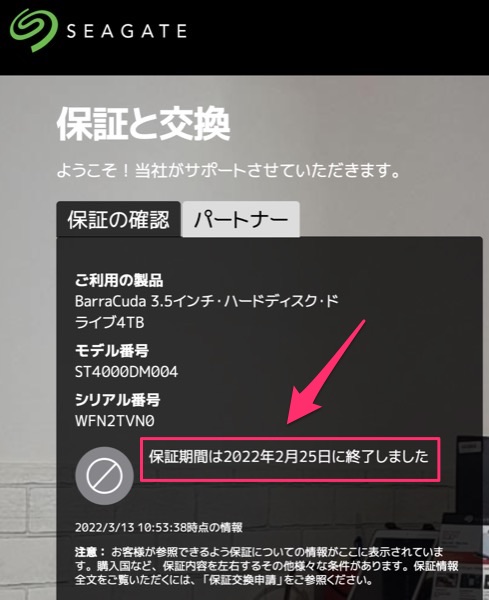
ハードディスクの寿命は2から3年というのも聞くから,その通りかな...今回はちょっと短い感じ.
病院帰りに秋葉原に立ち寄って単純に同等程度の交換用のハードディスクドライブを買って帰ろうと思ったけれど,検討することが多くなったので一旦保留.
何に悩んだかと言うと,レグザに接続しているHDDは,毎日使っているのでNAS利用と言っても過言では無いかなと思っています.HDDには普通の用途のものとNASなどの24時間365日利用を想定した高耐久モデルがあります.
昨日(2022年3月12日)現在,秋葉原のツクモ店頭で調べてみました.
| メーカ | プロダクト | 容量 | 型番 | 価格(税込) | 保証期間 | 保証1年あたり | コメント |
|---|---|---|---|---|---|---|---|
| Seagate | BaraCuda | ST4000DM004 | 4TB | 7,379円 | 2年 | 3690円 | 通常モデル |
| Seagate | IronWolf | ST4000VN008 | 4TB | 12,549円 | 3年 | 4183円 | 24時間365日使用に最適化 |
| Western Digital | Red Plus | WD40EFZX | 4TB | 13,680 | 2年 | 6840円 | NAS向き |
| Seagate | IronWolf | ST3000VN007 | 3TB | 9,799 | 3年 | 3266円 | 高耐久モデル | アイ・オー・データ | 据え置きHDD | HDCX-UTL4K | 4TB | 10,480 | 1年 | 10,480円 | 期間限定特価品.まよったらこれ |
今回新しい視点は「保証1年あたり」の価格.
保証年数では高耐久モデルとされているST3000VN007が安いかな.
で,そもそも「大容量ハードディスク」をテレビにつける行為がどうなのか?と考える様になってる.
容量が多いと大量のテレビ録画をすることができるけれど,いつでも見ることができると考えるのだけれど,次から次へと魅力的なもの(新作映画)がでてくるのでどんどん録画してしまう.へやいせま....じゃやなくて狭い部屋でも大きい部屋でも散らかすひとは散らかすので,今回の様にハードディスクの交換を考える馬青,生きているデータをコピーして退避する際,容量が多いドライブは以降作業も時間がかかると言うデメリット.
移行作業の頻度を減らすことが期待できる高耐久モデル(で3TBと容量が減る)の導入にするか,HDDより耐久性が高い(5年程度)と言うSSDにするか悩み中.
しかしSSDも1TBが1.2万円程度なので気になるところ.
悩んでいるうちが一番楽しいかなぁ.
HUAWEIヘルスケアアプリのバグフィックス版がリリースされていていたのでアップデート.
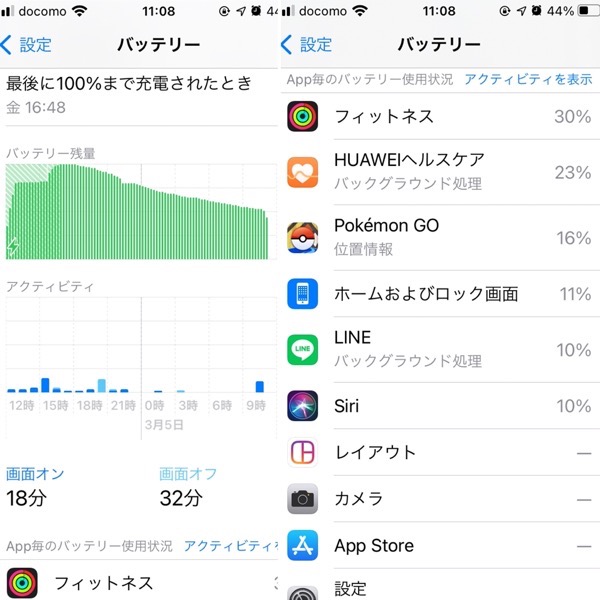
アップデート後
ウェラブルデバイスとの接続系問題を修正した様だけれど,その効果かHUAWEIヘルスケアアプリのバッテリの消費は圧倒的に改善した.ちなみにこのスクショだとポケモンGOがでているが,これはインストールしているだけでアプリは起動してない状態.
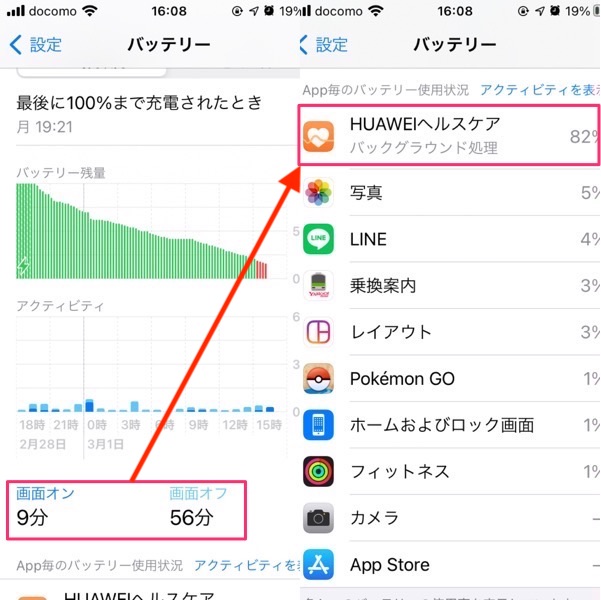
アップデート前
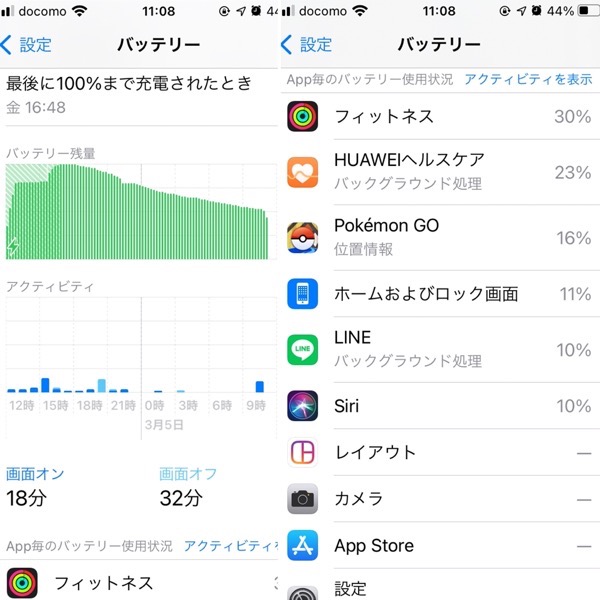
アップデート後
ウェラブルデバイスとの接続系問題を修正した様だけれど,その効果かHUAWEIヘルスケアアプリのバッテリの消費は圧倒的に改善した.ちなみにこのスクショだとポケモンGOがでているが,これはインストールしているだけでアプリは起動してない状態.
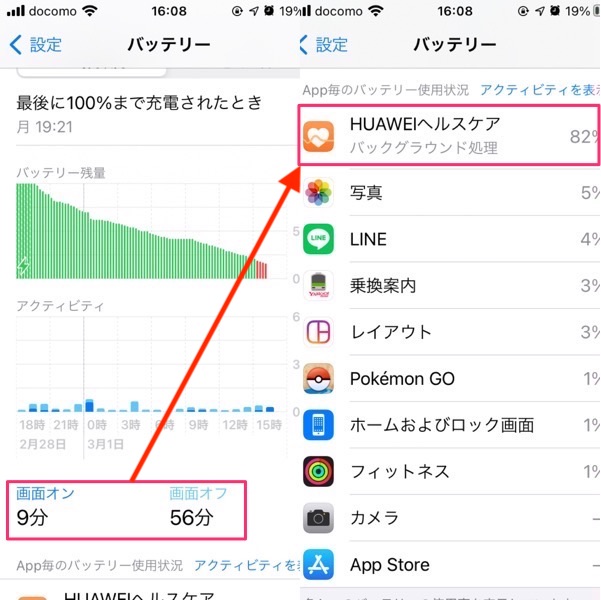
アップデート前
約1年前にバッテリ交換したiPhone SEですが,バッテリ消費が激しいので状況を確認してみた.
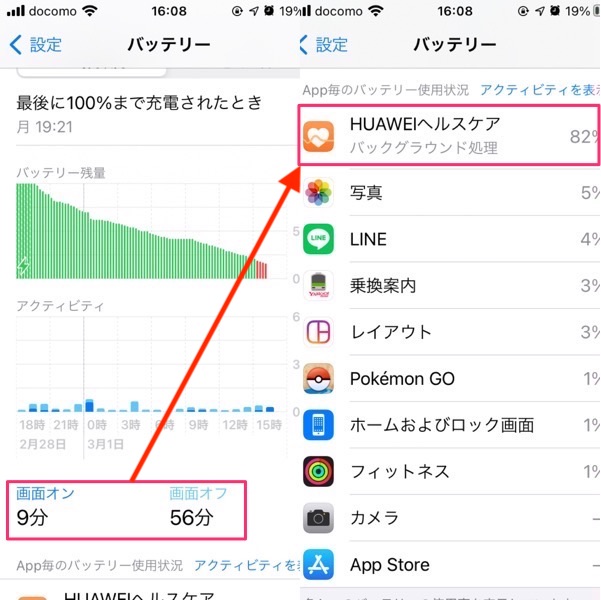
結果,消費している電力の82%がHUAWEIヘルスケアという値に.購入以降,HUAWEI Watch FITもHUAWEIヘルスケアアプリも,何度かバージョンアップしたけれど,現在のアプリのブラッシュアップ度が悪いのかな?
HUAWEI Watch Fit本体のバッテリ諸費は問題ないように感じていますが.
ちなみに,いまはHUAWEI Watch FITのフィットネス機能は,全く使っていませんが,睡眠ログは毎日確認しているかな.
しかしiPhone SEのバッテリ劣化も激しいかも.
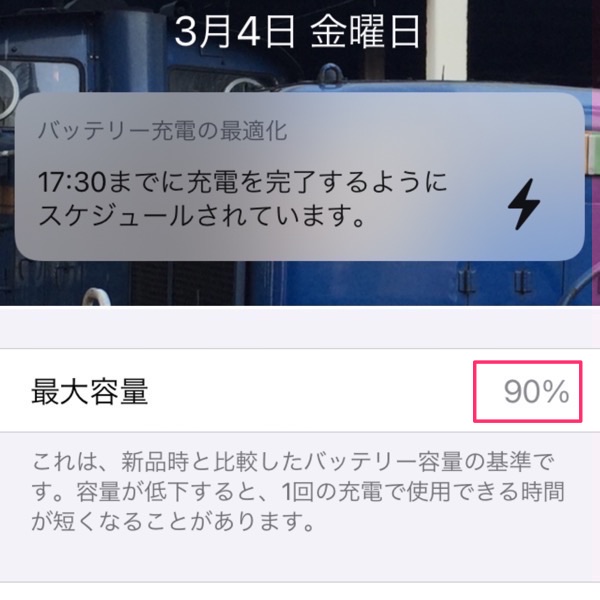
交換して1年なのに90%になっている.
BatteryCycleCountを確認したら
334回.まぁ1日1回程度だとそうなるかな.
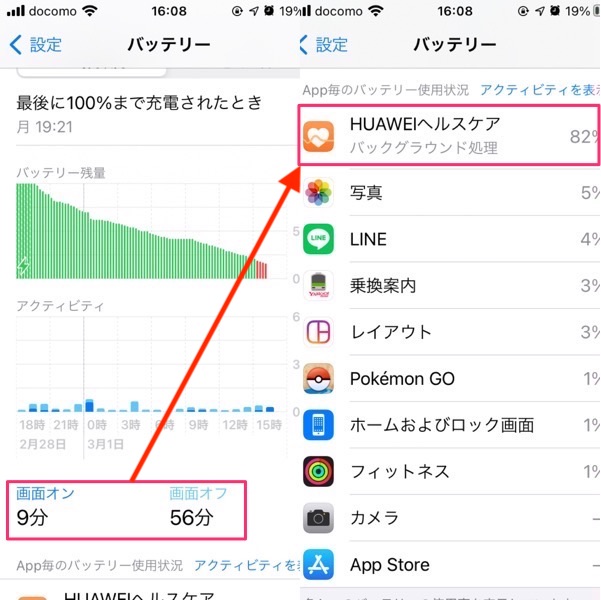
結果,消費している電力の82%がHUAWEIヘルスケアという値に.購入以降,HUAWEI Watch FITもHUAWEIヘルスケアアプリも,何度かバージョンアップしたけれど,現在のアプリのブラッシュアップ度が悪いのかな?
HUAWEI Watch Fit本体のバッテリ諸費は問題ないように感じていますが.
ちなみに,いまはHUAWEI Watch FITのフィットネス機能は,全く使っていませんが,睡眠ログは毎日確認しているかな.
しかしiPhone SEのバッテリ劣化も激しいかも.
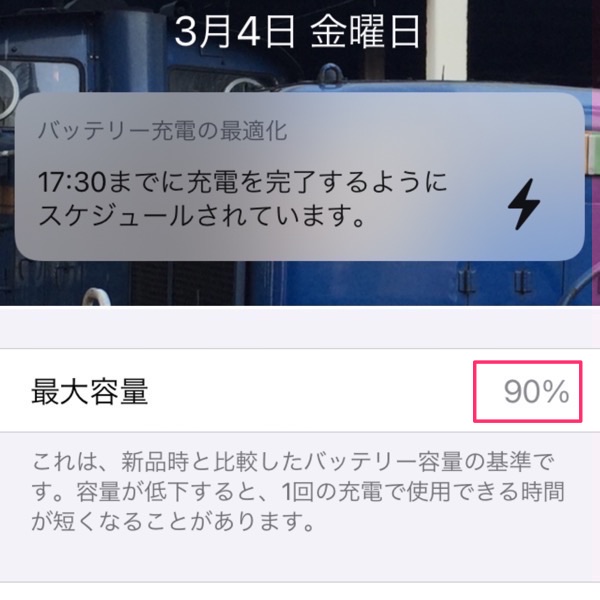
交換して1年なのに90%になっている.
BatteryCycleCountを確認したら
<key>com.apple.ioreport.BatteryCycleCount</key>
<integer>334</integer>
<key>com.apple.ioreport.BatteryDischargeCurrent</key>
<integer>-1</integer>
<key>com.apple.ioreport.BatteryFlashWriteCnt</key>
<integer>718</integer>
<key>com.apple.ioreport.BatteryHighAvgCurrentLastRun</key>
<integer>-801</integer>
初代PowerBook時代からトラックボールが好きなので同じポジションで使えるリストレスト付きトラックボールを使っているだけれど,このサンワサプライのMA-TB42BKですが,残念ながら耐久性が悪く,3−4年で壊れます.クリックできなくなる.これまで3台あるけれど,それもクリック部分が故障.クリックやドラッグ作業ができなくなルコとも多くなったので使うのをやめた.もう廃盤だし,後継製品もないし.
と言うことでApple Storeで買ってきました.

MacBook Pro 2015を買った時の初売りセールでもらったギフトカードがあったので,それを使って購入.

どんどん大きくなっているので,キーボーボードの半分くらいの大きさになっているなぁ...
キーボード左にMacgic TrackPad,右にマウスの二刀流でしばらく使ってみる.

今回想定蓋だったのは,付属している充電ケーブルがライトニングとUSB-C対応のものだったこと.現行のMacにはUSB-Cし下ついてないので自然な流れか.ちなみにうちではMac Pro 2013で使います.
追記2022年7月27日
2回目の充電をしました.low batteryのアラートは出ませんでしたね.
と言うことでApple Storeで買ってきました.

MacBook Pro 2015を買った時の初売りセールでもらったギフトカードがあったので,それを使って購入.

どんどん大きくなっているので,キーボーボードの半分くらいの大きさになっているなぁ...
キーボード左にMacgic TrackPad,右にマウスの二刀流でしばらく使ってみる.

今回想定蓋だったのは,付属している充電ケーブルがライトニングとUSB-C対応のものだったこと.現行のMacにはUSB-Cし下ついてないので自然な流れか.ちなみにうちではMac Pro 2013で使います.
追記2022年7月27日
2回目の充電をしました.low batteryのアラートは出ませんでしたね.
今朝は寒かったので体を暖かくして人間ドックに行ったら,体温が高くて受けられず.
ということで,新しく体温計を買ってみた.これまで持っていたやつは計測時間が長いので,短いものを購入した.

オムロンのMC-687というモデル.決めては計測時間が15秒ということ.
買ってから説明書を読んで分かったんですが,15秒で予測値をだして,その後10分で実数値を表示する仕組みで,予測値(15秒)の方は実測値より高めになる模様.いわゆる悲観値設定か.
という事で測ってみたら予測値36.5度で,10分後は36.1度.仕様通り.お出かけ前は15秒で測って,37.5度を超えているようであれば実測値で測り直すのが良いのでしょう.ちなみに,15秒も10分もそれぞれ音が鳴って教えてくれます.
特徴は次の通り.
MC-687 オムロン製.けんおんくんシリーズ.今回買ったもので1950円.わき専用.
MC-246 オムロン製.2015年製造.寝台特急に乗ってさっぽろ雪まつりに行った時に旅先で熱を出して寝込んだ際にカミさんがホテルのコンビニで買ってきた980円程度.わき・舌対応.5分から10分で,温度上昇がなくなったらブザーが鳴る.舌で測る場合は5分らしい.
CT785V シチズン製.2004年モデル.なんで買ったかは覚えてないが,検温が終わったら振動で教えてくれるタイプ.わき・舌に対応.計測には5分必要.小数点二桁まで計測可能.
謎の温度計.秋葉原のイオシスで300円で購入したもの.主にサーバの温度を測ったりする時に利用しているもの.
時計が複数あれば本当の時間がわからない・・・と言われていましたが,家にある体温計と温度計を使って測ってみました.
MC-687 予測値36.5 実測値36.1
MC-246 35.6
CT785V 36.25
デジタル温度計 35.8
んー.個体値だけでなく測り方(体に接触する部位のズレ)があると違うらしい.今回かったMC-687は電子制御的なこともあるようだし.
自分が感じているこれまであちこちで測ってきた平熱は35.1度なので,札幌で買ったMC-246が一番近いのかなぁ.
ちなみに,水銀体温計は,2021年1月1日から製造・輸出入が禁止されているそうです.
そして今回特徴的だと思ったのは,ボタン電池の取り出し方法がコインで開封するタイプから精密ドライバに変わっているところ.市販のボタン電池、コイン電池が子供の誤飲対策でパッケージも開けにくくされているから,その関連の配慮かな.
ということで,新しく体温計を買ってみた.これまで持っていたやつは計測時間が長いので,短いものを購入した.

オムロンのMC-687というモデル.決めては計測時間が15秒ということ.
買ってから説明書を読んで分かったんですが,15秒で予測値をだして,その後10分で実数値を表示する仕組みで,予測値(15秒)の方は実測値より高めになる模様.いわゆる悲観値設定か.
という事で測ってみたら予測値36.5度で,10分後は36.1度.仕様通り.お出かけ前は15秒で測って,37.5度を超えているようであれば実測値で測り直すのが良いのでしょう.ちなみに,15秒も10分もそれぞれ音が鳴って教えてくれます.
特徴は次の通り.
時計が複数あれば本当の時間がわからない・・・と言われていましたが,家にある体温計と温度計を使って測ってみました.
んー.個体値だけでなく測り方(体に接触する部位のズレ)があると違うらしい.今回かったMC-687は電子制御的なこともあるようだし.
自分が感じているこれまであちこちで測ってきた平熱は35.1度なので,札幌で買ったMC-246が一番近いのかなぁ.
ちなみに,水銀体温計は,2021年1月1日から製造・輸出入が禁止されているそうです.
そして今回特徴的だと思ったのは,ボタン電池の取り出し方法がコインで開封するタイプから精密ドライバに変わっているところ.市販のボタン電池、コイン電池が子供の誤飲対策でパッケージも開けにくくされているから,その関連の配慮かな.
回線速度を定期的(30分ごと)に計測してグラフ化しているのだけれど,2020年9月ごろは日中にスピードダウンがあったけれど,久しぶりに確認.
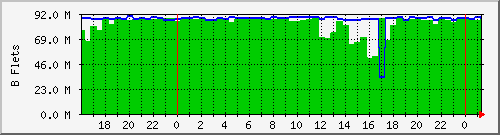
日中の午後にスピードが落ちる時がある.家にいる人は午後から活動?
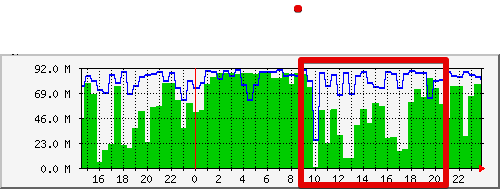
2020年9月の平日の計測結果
以前のグラフと比較するとスピード的位は改善されている模様.うちの計測環境のネットワーク機器には変更が無いので,回線事業者(NTTコミュニケーションズ)側が改善したのだろう.
年間を通しての通信速度を確認するとそれもよくわかる.
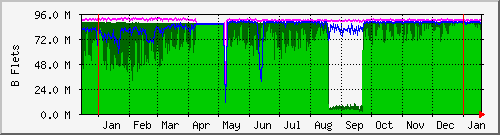
2020年12月下旬から2022年1月上旬
このMRTGのグラフでは,最大値を表している深緑が少ない方が速度に差がない状態=速度が安定しているという感じ.
なお,8月中旬に凹んでいるのは,月間ダウンロードが1.5TBを超えたためにプロバイダから通信速度制限を受けた為です.
また,5月に大きく凹んでいるのは,speedtest-cli の仕様が変わってしまっていたためデータが取得できず,プログラムを修正するまでの10日程度の影響.
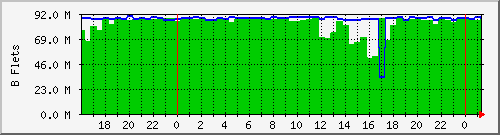
日中の午後にスピードが落ちる時がある.家にいる人は午後から活動?
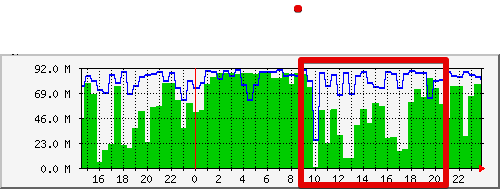
2020年9月の平日の計測結果
以前のグラフと比較するとスピード的位は改善されている模様.うちの計測環境のネットワーク機器には変更が無いので,回線事業者(NTTコミュニケーションズ)側が改善したのだろう.
年間を通しての通信速度を確認するとそれもよくわかる.
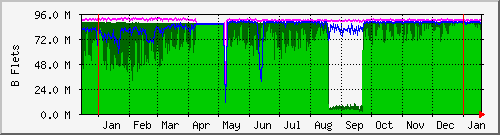
2020年12月下旬から2022年1月上旬
このMRTGのグラフでは,最大値を表している深緑が少ない方が速度に差がない状態=速度が安定しているという感じ.
なお,8月中旬に凹んでいるのは,月間ダウンロードが1.5TBを超えたためにプロバイダから通信速度制限を受けた為です.
また,5月に大きく凹んでいるのは,speedtest-cli の仕様が変わってしまっていたためデータが取得できず,プログラムを修正するまでの10日程度の影響.
NETGEAR WA510を使って,Captive Portalを使ったFree Wi-Fiアクセスポイントを作ってみた.
当然,閉鎖空間だけれど近所だとSSIDは見えるはずw
作り方はこのNETGEAR WAC510でCaptive Portalを用意して喫茶店用フリーWi-Fiを作成するを参照.(要無料会員登録)
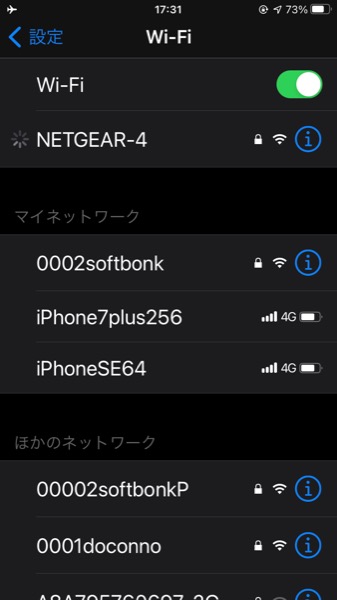
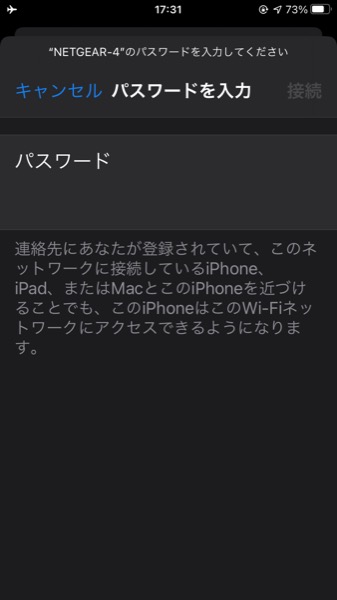
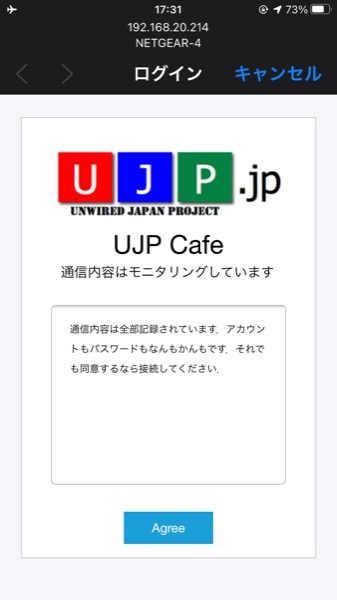
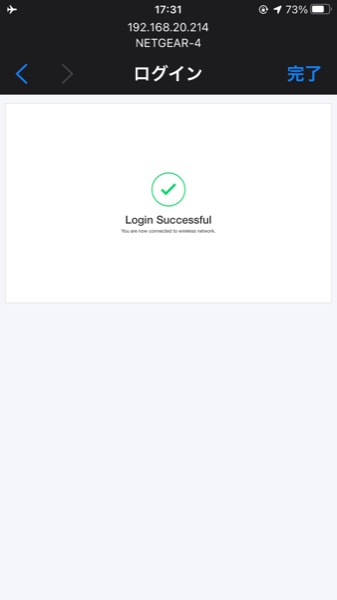
当然,閉鎖空間だけれど近所だとSSIDは見えるはずw
作り方はこのNETGEAR WAC510でCaptive Portalを用意して喫茶店用フリーWi-Fiを作成するを参照.(要無料会員登録)
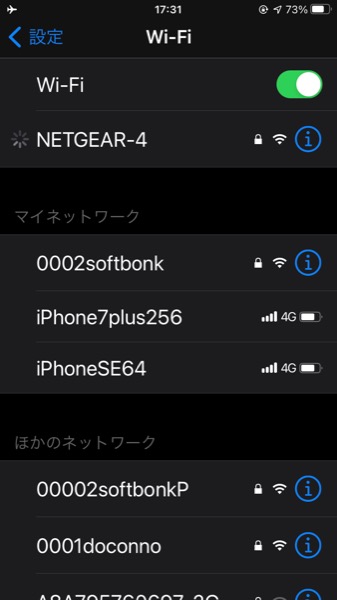
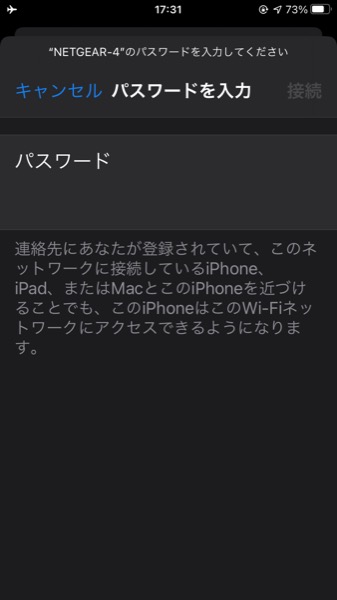
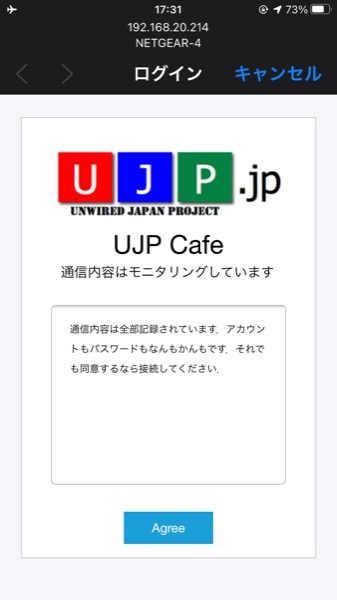
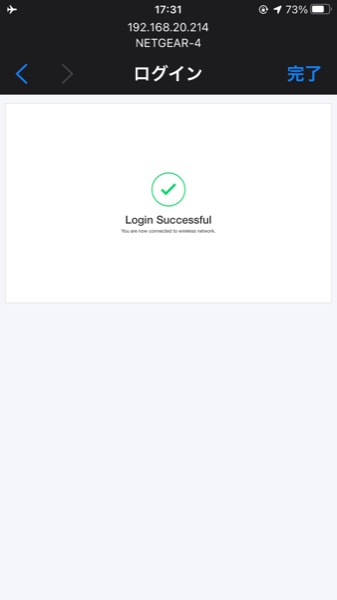
NETGEAR WAC510をリセット V9.5.4.2になっている
- カテゴリ :
- ガジェット » ネットワーク機器 » NETGEAR WAC510
- ブロガー :
- ujpblog 2022/1/10 0:57
業務用レベルの安定性が必要だと思って2020年4月末に買ったWi-FiアクセスポイントのNETGEAR WAC510ですが,スマホで管理できるNERGEAR Insightのライセンスが切れてから放置していたのだけれど,不安定だったので前回と同じようにNETGEAR Insightからファームウェアのアップデートを行おうとしたら,残念ながら接続できず.
接続できないというので,NETGEAR WAC510のACアダプタを抜いて強制再起動したら,オレンジ色のランプがずっと点滅して数分間動かないのので,仕方なくゼムクリップを伸ばして本体横にあるRESETボタンを長押ししてリセット.
その後,本体裏にあるデフォルトアカウントでログインしてみたのだけれど,なんととてもかっこいい管理画面でした!
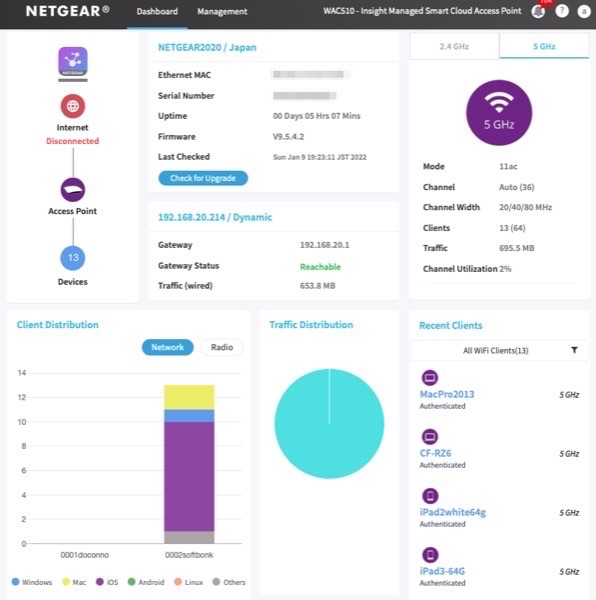
WAC510は,クラウドで管理する場合とWebブラウザで管理する方法があって,今回は最初にクラウドで管理する為にiPhoneにNETGEAR Insightというアプリを入れて見たのだけれど,実際は次のような感じかな.
簡単なステータスをいつでも確認できる
ダウンした時に通知が来る
ファームウェアのアップデートを行える
機器の設定は最低限しかできない
NETGEAR Insightは購入後1年以降はサブスクリプション契約になるが日本では窓口がない模様(最新の状態は不明だが)
複数台管理する場合には良いのかもしれないけれど,個人ユーザであればクラウド管理をする必要は全くないですね.
ざっと見たWebブラウザでの管理機能は次の通り.
簡単ではあるがグラフィカルなステータス表示のダッシュボード機能がある
定期再起動のスケジューリング機能がある
syslog参照機能があり転送設定がある
パケットキャプチャ機能がある
スピードテスト機能がある
pingテスト機能がある
ファームウェアのアップデート機能がある(手動アップロード機能もある)
ファームウェアのバックアップやリストア機能がある.
管理機能で無線と有線の管理機能があるから,これはもしかしてブリッジとして間に挟めば有線LAN分のクライアントのトラフィックもモニタリングできるのかも?
接続できないというので,NETGEAR WAC510のACアダプタを抜いて強制再起動したら,オレンジ色のランプがずっと点滅して数分間動かないのので,仕方なくゼムクリップを伸ばして本体横にあるRESETボタンを長押ししてリセット.
その後,本体裏にあるデフォルトアカウントでログインしてみたのだけれど,なんととてもかっこいい管理画面でした!
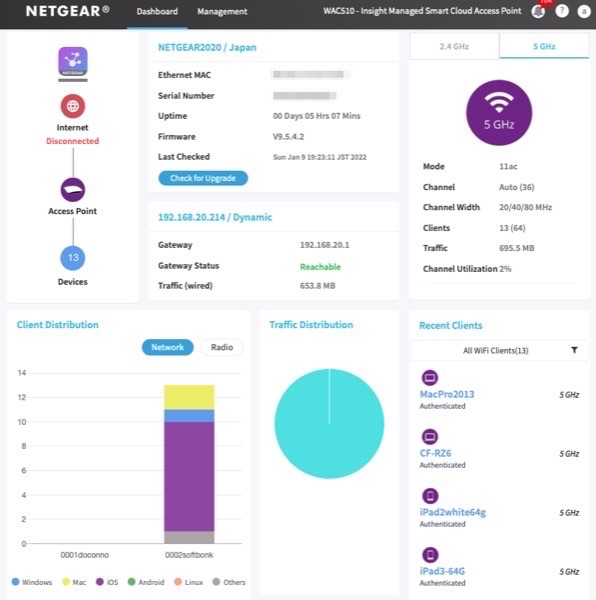
WAC510は,クラウドで管理する場合とWebブラウザで管理する方法があって,今回は最初にクラウドで管理する為にiPhoneにNETGEAR Insightというアプリを入れて見たのだけれど,実際は次のような感じかな.
複数台管理する場合には良いのかもしれないけれど,個人ユーザであればクラウド管理をする必要は全くないですね.
ざっと見たWebブラウザでの管理機能は次の通り.
管理機能で無線と有線の管理機能があるから,これはもしかしてブリッジとして間に挟めば有線LAN分のクライアントのトラフィックもモニタリングできるのかも?
なんとなくネットワークが遅いな?と感じていたけれど,明らかにおかしいので切り分けをして無線LAN機器だけ遅延が発生しているのが分かったので,アプセスポイントで使っているNETGEAR WAC510を再起動.
再起動と言っても物理スイッチはついてないし,ACアダプタの電源ケーブルを抜いて,10秒ほど待って再度電源オン.
すると問題なく動作.
NETGEAT Insightを使うプレミアムサブスクリプションが期限切れなので,Web経由でログインできないしね.
これがPoE対応のL2スイッチに接続されていたら,リモートから電源オフ・オンで復旧できたのかもしれない.
まぁ,でも2021年3月以来の再起動だから,これを安定かどうと言って良いのかどうか.
最近ファームアップしてないからなぁ...NETGEAR Insightをアンインストールしたし...
再起動と言っても物理スイッチはついてないし,ACアダプタの電源ケーブルを抜いて,10秒ほど待って再度電源オン.
すると問題なく動作.
NETGEAT Insightを使うプレミアムサブスクリプションが期限切れなので,Web経由でログインできないしね.
これがPoE対応のL2スイッチに接続されていたら,リモートから電源オフ・オンで復旧できたのかもしれない.
まぁ,でも2021年3月以来の再起動だから,これを安定かどうと言って良いのかどうか.
最近ファームアップしてないからなぁ...NETGEAR Insightをアンインストールしたし...
ソニーサービスステーション秋葉原にて修理にだしたソニーのコンデジDSC-HX60Vですが,ちょうど1週間で修理完了の連絡を受けていたのだけれど,悪天などもあったのでやっと受け取りに行きました.
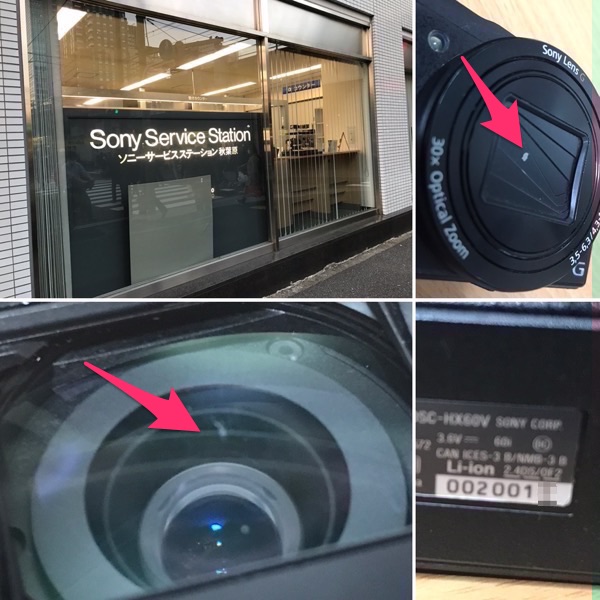
修理前
修理内容は液晶側のクルクル回すボタンの不良とレンズにキズがある件.このDSC-HX60Vはどんな修理でも15,000円(税別)だけれど,追加費用がある場合連絡があると言われていましたが,電話はありませんでした.

受け取った明細を見るとボタンの修理とレンズの交換が行われています.どの部分かわからないけれど,基盤も交換され,レンズは「汚れ」とされていたけれどこれも交換されていました.
修理後は3ヶ月の保証が追加されるそうで,「補償が終わるまでにたくさん使って動作確認してください」と案内がありました.きっちり使おうと思います.
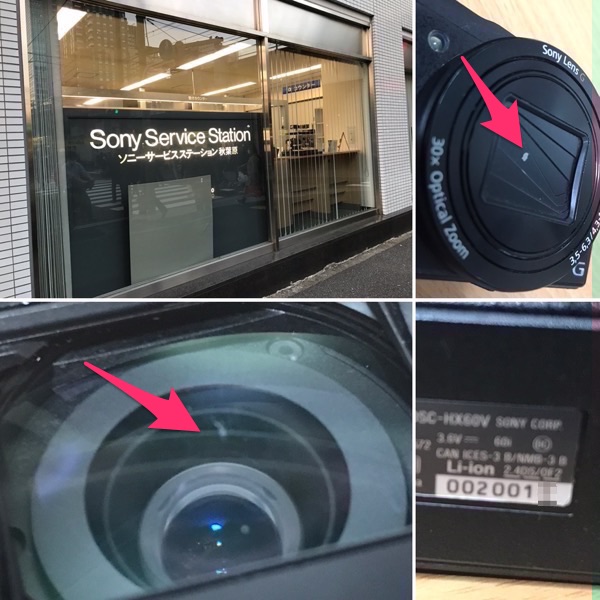
修理前
修理内容は液晶側のクルクル回すボタンの不良とレンズにキズがある件.このDSC-HX60Vはどんな修理でも15,000円(税別)だけれど,追加費用がある場合連絡があると言われていましたが,電話はありませんでした.

受け取った明細を見るとボタンの修理とレンズの交換が行われています.どの部分かわからないけれど,基盤も交換され,レンズは「汚れ」とされていたけれどこれも交換されていました.
修理後は3ヶ月の保証が追加されるそうで,「補償が終わるまでにたくさん使って動作確認してください」と案内がありました.きっちり使おうと思います.
カメラマンがよく利用するSCWというサイトが.
雲量予想サービスアプリ
https://supercweather.com
夜空を撮りたいカメラマン的には雲の量は重要だしね.
特定商取引法に基づく表示
https://supercweather.com/policies/tokusho.html
個人のサイト?
雲量予想サービスアプリ
https://supercweather.com
夜空を撮りたいカメラマン的には雲の量は重要だしね.
特定商取引法に基づく表示
https://supercweather.com/policies/tokusho.html
個人のサイト?
USB充電ステーションを購入.今回は6台対応.
アマゾンでは,「首佩急速充電3.0 60W/12A 6ポートUSB充電ステーション、マルチデバイスの充電と同時に 8本の短い充電ケーブルが付属、I-Watch充電器ホルダー、電話、タブレット、およびその他の電子機器用、白」として売られています.

商品名はSooPiiで,商品番号はJP-CS60なのかな?
アマゾンでは,「首佩急速充電3.0 60W/12A 6ポートUSB充電ステーション、マルチデバイスの充電と同時に 8本の短い充電ケーブルが付属、I-Watch充電器ホルダー、電話、タブレット、およびその他の電子機器用、白」として売られています.

商品名はSooPiiで,商品番号はJP-CS60なのかな?
いつ買ったかこのブログで記録してないのだけれど,カミさんとバイクで行って水着の女性を撮影した由比ヶ浜の写真が2014年なのでその頃に買ったDSC-HX60Vを修理に出した.

PH00ドライバで分解したら壊れた破片がでてきた
故障箇所は背面のダイアルが勝手に動くこと.これはソニーのデジカメでは良くある故障のようで,このダイアル部分の部品もアマゾンで売られていたことがある形跡も発見したのでそれなりにニーズがある模様.
普段はiPhone 7 Plusで十分だし,旅にも出てないのでデジカメの出番はめっきり減ったけれど,この機種はGPS付きで30倍ズームなので同等機種を買おうとすると5万円くらい必要になる.
部品代が実質数十円なので,ニコイチにするためにジャンク品がないかヤフオクで調べてみると,安くても1.5万円ほどで落札されているので躊躇してた.
そこで掲示板を見ていると「ソニーのデジカメは定額修理なので割高!」という書き込みがあって,調べるとこのDSC-HX60Vは16,500円(税込)となっている.
修理のご相談 サポート・お問い合わせ
https://www.sony.jp/support/repair/repair_price/cyber-shot.html
新しく買うよりは安いし,ジャンクで手に入れたとしてもダイヤル部分が壊れているかもしれないし落札価格も似たような値段だから修理することにした.レンズに入った傷もあるし.
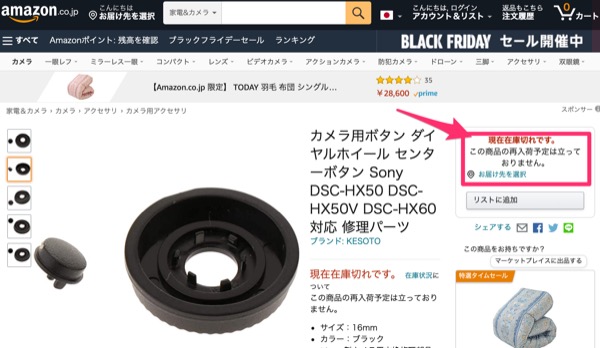
まさにそれ目的の修理用部品(価格不明)
そこで都内に出るついでに「サービスステーション 秋葉原」に行ってきた.最寄駅は末広町駅らしいけれど,秋葉原駅からガンダムカフェの前を通って線路沿いにまっすぐ進めば10分程度で到着します.
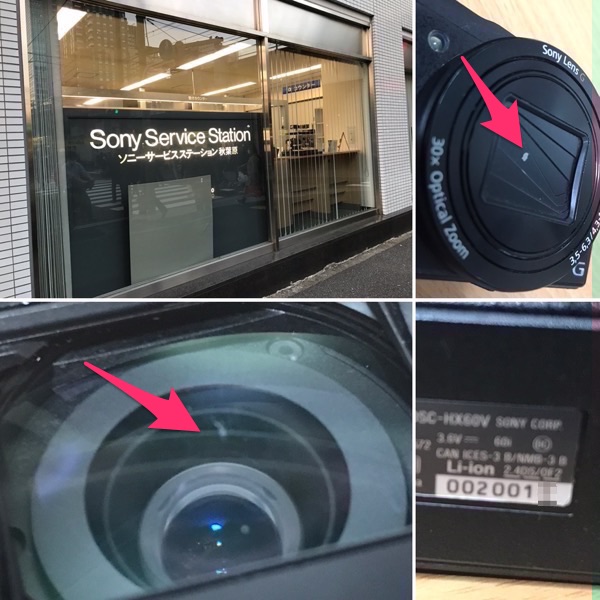
偶然にも待ち時間はゼロで受付してもらって状況を説明.ダイアルの動きが渋いのとレンズに傷がある点を伝える.
この機種は2018年10月で製造中止されていているが,2023年までは部品があるハズなので修理可能だろうと.そして修理内容が定額の16,500円(税込)を超えるようだったら電話してご相談になるということでした.また,修理完了したら電話連絡くれると.
ちなみに純正のストラップとバッテリは装着したままだったけれど,SDカードは持ち帰るように言われました.
書類に連絡先を記入して控をもらって終了.修理は大体10日程度.修理代金は受取り時で,クレジットカードでも決済可能とのこと.PayPayとかは自分は使ってないので未確認..
メールアドレスを記入することが多いけれど,それがなかったな.LINEのIDを聞かれるとかもなかったし.「修理して使う」ということをする年代の人は,電話連絡が良い人が多いのかもしれない.

PH00ドライバで分解したら壊れた破片がでてきた
故障箇所は背面のダイアルが勝手に動くこと.これはソニーのデジカメでは良くある故障のようで,このダイアル部分の部品もアマゾンで売られていたことがある形跡も発見したのでそれなりにニーズがある模様.
普段はiPhone 7 Plusで十分だし,旅にも出てないのでデジカメの出番はめっきり減ったけれど,この機種はGPS付きで30倍ズームなので同等機種を買おうとすると5万円くらい必要になる.
部品代が実質数十円なので,ニコイチにするためにジャンク品がないかヤフオクで調べてみると,安くても1.5万円ほどで落札されているので躊躇してた.
そこで掲示板を見ていると「ソニーのデジカメは定額修理なので割高!」という書き込みがあって,調べるとこのDSC-HX60Vは16,500円(税込)となっている.
修理のご相談 サポート・お問い合わせ
https://www.sony.jp/support/repair/repair_price/cyber-shot.html
新しく買うよりは安いし,ジャンクで手に入れたとしてもダイヤル部分が壊れているかもしれないし落札価格も似たような値段だから修理することにした.レンズに入った傷もあるし.
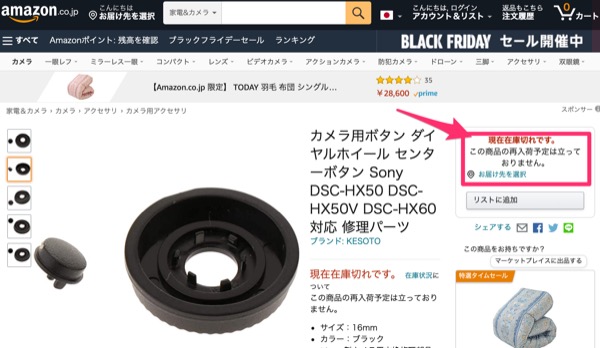
まさにそれ目的の修理用部品(価格不明)
そこで都内に出るついでに「サービスステーション 秋葉原」に行ってきた.最寄駅は末広町駅らしいけれど,秋葉原駅からガンダムカフェの前を通って線路沿いにまっすぐ進めば10分程度で到着します.
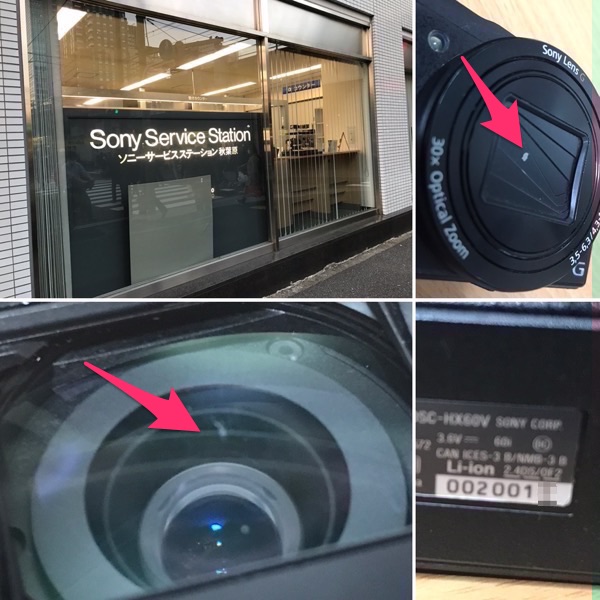
偶然にも待ち時間はゼロで受付してもらって状況を説明.ダイアルの動きが渋いのとレンズに傷がある点を伝える.
この機種は2018年10月で製造中止されていているが,2023年までは部品があるハズなので修理可能だろうと.そして修理内容が定額の16,500円(税込)を超えるようだったら電話してご相談になるということでした.また,修理完了したら電話連絡くれると.
ちなみに純正のストラップとバッテリは装着したままだったけれど,SDカードは持ち帰るように言われました.
書類に連絡先を記入して控をもらって終了.修理は大体10日程度.修理代金は受取り時で,クレジットカードでも決済可能とのこと.PayPayとかは自分は使ってないので未確認..
メールアドレスを記入することが多いけれど,それがなかったな.LINEのIDを聞かれるとかもなかったし.「修理して使う」ということをする年代の人は,電話連絡が良い人が多いのかもしれない.
ソファーの足元が寒い事に慣れていたけれど,改善しようと思ってホットカーペットを吟味.
カーペットは最小でも1畳以上あるのでソファーとローテーブルの間に足を置く分だけのサイズがなかったのだけれど,ちょうど良いのがあった.それがパナソニックのホットパネルL DC-PK4.

サイズが約58cm×176cmで,8時間で切れるタイマーも内蔵している点が気に入った.本来はキッチンの足元などに置く用途の模様.普通のホットカーペットは電熱部分と上に敷くカーペットが別になっているけれど,デザイン通りにフローリング風でカーペットは不要.
スイッチを入れたら早速暖かくなって快適.ちょっと最初は新品臭がしたけれど,それも短時間で消えました.
11,550円(税込)なので類似の他の低価格メーカより随分高いけれど大きいメーカだと安心かな.安心の度合いの計り方は人それぞれだと思うけれど,つい最近SmartNewsを見ていたらこの件の広告がでていた.
松下電工(現:パナソニック) 製 電気カーペット 製品交換のお知らせ
https://panasonic.co.jp/ap/info/important/announce/doc20100125.html
「1992年より2005年までの期間に製造したナショナル電気カーペット」が対象.低価格メーカだと30年後のフォローがあるのかどうかわからんしね.(そういう広告を出すことをしないと思う)
カーペットは最小でも1畳以上あるのでソファーとローテーブルの間に足を置く分だけのサイズがなかったのだけれど,ちょうど良いのがあった.それがパナソニックのホットパネルL DC-PK4.

サイズが約58cm×176cmで,8時間で切れるタイマーも内蔵している点が気に入った.本来はキッチンの足元などに置く用途の模様.普通のホットカーペットは電熱部分と上に敷くカーペットが別になっているけれど,デザイン通りにフローリング風でカーペットは不要.
スイッチを入れたら早速暖かくなって快適.ちょっと最初は新品臭がしたけれど,それも短時間で消えました.
11,550円(税込)なので類似の他の低価格メーカより随分高いけれど大きいメーカだと安心かな.安心の度合いの計り方は人それぞれだと思うけれど,つい最近SmartNewsを見ていたらこの件の広告がでていた.
松下電工(現:パナソニック) 製 電気カーペット 製品交換のお知らせ
https://panasonic.co.jp/ap/info/important/announce/doc20100125.html
「1992年より2005年までの期間に製造したナショナル電気カーペット」が対象.低価格メーカだと30年後のフォローがあるのかどうかわからんしね.(そういう広告を出すことをしないと思う)
「鬼滅の刃 無限列車編」を録画しているはずのRD-X9が電源オフ状態であることに気づいた.
起動して録画予約状態を見ると,予約はしているがチャンネルが不明状態.番組表をみるとフジテレビだけが消えていた.
ネットで調べると,4年前の自分の記事が見つかった.これはウチの環境だけの問題かなぁ.
確認すると2週分録画されてない.ちなみに選挙速報分は録画されていたorz
TOKYO MXで1週遅れで再放送しているから,そっちを予約しました.これで1週みなかっただけでロスが少ない.ありがとうTOKYO MX!
起動して録画予約状態を見ると,予約はしているがチャンネルが不明状態.番組表をみるとフジテレビだけが消えていた.
ネットで調べると,4年前の自分の記事が見つかった.これはウチの環境だけの問題かなぁ.
確認すると2週分録画されてない.ちなみに選挙速報分は録画されていたorz
TOKYO MXで1週遅れで再放送しているから,そっちを予約しました.これで1週みなかっただけでロスが少ない.ありがとうTOKYO MX!
部屋の掃除をしていたら,棚の奥から発掘したHHKB.Happy Hucking Keyboardの安い版.発売は2007年ごろだったようだけれど,買ったのはその頃でしょう.
PFU、Mac専用のコンパクトキーボード
https://pc.watch.impress.co.jp/docs/2007/0125/pfu.htm
仕事では,iMac G5を使っていた頃かな...
専用ドライバがメーカのPFUで提供されているのでインストールして使ってみている.macOS Montereyにも対応しています.もう随分前にEOSになっているけれど.
当時,キータッチが硬くてクチャクチャする感じだったので,すぐ使わなくなったのだけれど,こうして10年ぶり?くらいに使ってみると劣化して?なんといい感じのタッチに.

HHKB Lite2の白色はmac版だけ白色があるのだけれど,Apple Wireless Keyboardと比べると,とても黄ばんでいることがわかります...HHKB Lite2で調べると「黄ばみ」も一緒にでてきますね.分解してレトロブライトしてみたようなブログが多く,結構成功しているようだけれど,面倒だな.

キーボードはCAPSが変なところにあるけれど,まぁ問題ないかな. 現在のHHKBにも言えるけれど,Commandキーが小さすぎる.利用頻度が大きいので,もっとおおらかに受け入れるようにしてくれればいいのに.英語配列の場合は大きいんだけどカーソルキーがないのがネックで選ばない...
HHKB Lite2 for Mac
https://www.pfu.fujitsu.com/hhkeyboard/lite2mac/
HHKB Lite2専用 Mac用ドライバ
https://www.pfu.fujitsu.com/hhkeyboard/macdownload_lite2.html
PFU、Mac専用のコンパクトキーボード
https://pc.watch.impress.co.jp/docs/2007/0125/pfu.htm
仕事では,iMac G5を使っていた頃かな...
専用ドライバがメーカのPFUで提供されているのでインストールして使ってみている.macOS Montereyにも対応しています.もう随分前にEOSになっているけれど.
当時,キータッチが硬くてクチャクチャする感じだったので,すぐ使わなくなったのだけれど,こうして10年ぶり?くらいに使ってみると劣化して?なんといい感じのタッチに.

HHKB Lite2の白色はmac版だけ白色があるのだけれど,Apple Wireless Keyboardと比べると,とても黄ばんでいることがわかります...HHKB Lite2で調べると「黄ばみ」も一緒にでてきますね.分解してレトロブライトしてみたようなブログが多く,結構成功しているようだけれど,面倒だな.

キーボードはCAPSが変なところにあるけれど,まぁ問題ないかな. 現在のHHKBにも言えるけれど,Commandキーが小さすぎる.利用頻度が大きいので,もっとおおらかに受け入れるようにしてくれればいいのに.英語配列の場合は大きいんだけどカーソルキーがないのがネックで選ばない...
HHKB Lite2 for Mac
https://www.pfu.fujitsu.com/hhkeyboard/lite2mac/
HHKB Lite2専用 Mac用ドライバ
https://www.pfu.fujitsu.com/hhkeyboard/macdownload_lite2.html
ポケモンGOのレイドをするために外出.それを屋外ウォーキングとして記録してみた.
まず,屋外ウォーキングを記録しようとすると,HUAWEI WATCH FITはGPS信号を探し始めるので,開始までに少し時間がかかる.たぶん省電力のために普段はGPS情報を持ってないのだろうと思われ.連携するiPhoneの情報を取得すれば良いのでは?と思うけれど,そこはパーミッションの問題で面倒なのかもしれないな.
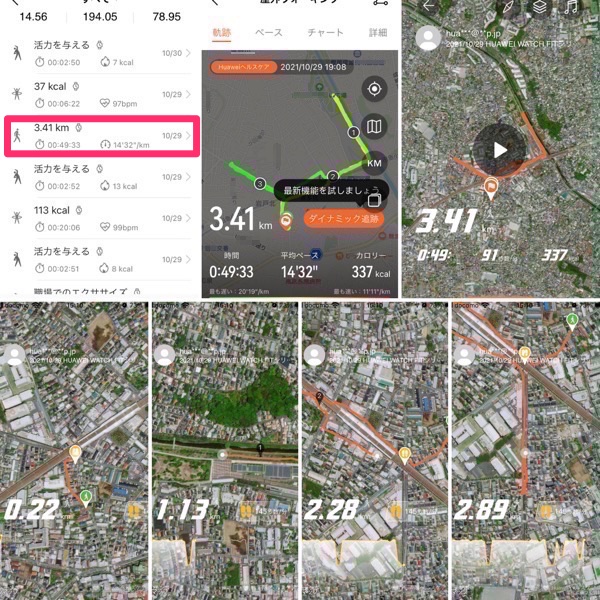
GPSロガーとしてはかなり優秀.生き返りで線路の上り側と下り側の道を選んでみたけれどちゃんと識別しています.
そして「ダイナミック追跡」という機能によって,ランニングが再現されますね.それがムービーになる.
なんかGPSロガーオタクとしてはこの機能は何か面白いところをウォーキングした後に記録すると嬉しいかな.
まず,屋外ウォーキングを記録しようとすると,HUAWEI WATCH FITはGPS信号を探し始めるので,開始までに少し時間がかかる.たぶん省電力のために普段はGPS情報を持ってないのだろうと思われ.連携するiPhoneの情報を取得すれば良いのでは?と思うけれど,そこはパーミッションの問題で面倒なのかもしれないな.
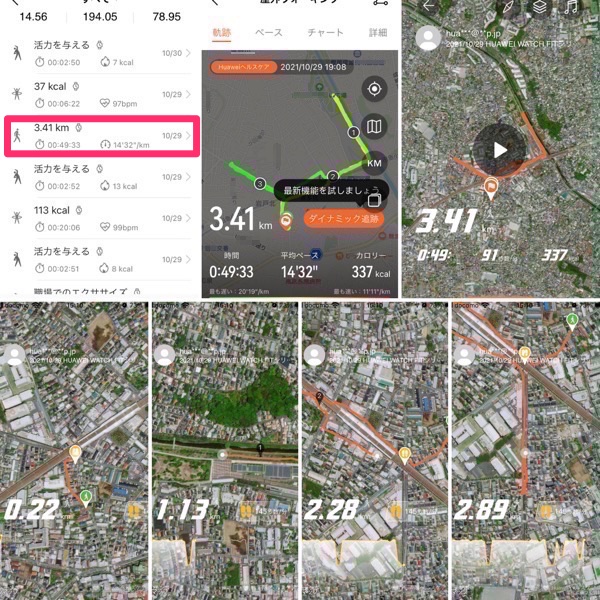
GPSロガーとしてはかなり優秀.生き返りで線路の上り側と下り側の道を選んでみたけれどちゃんと識別しています.
そして「ダイナミック追跡」という機能によって,ランニングが再現されますね.それがムービーになる.
なんかGPSロガーオタクとしてはこの機能は何か面白いところをウォーキングした後に記録すると嬉しいかな.
目標時間を30分に設定して,テレビを見ながら室内ランニングをしてみた.ランニングといっても,徒歩で直立して足踏みする感じ.

実際にはちょうど番組が終わるまでやったんどえ38分で3kmと計測.徒歩ペースとしては遅い感じ.
ケイデンスというのがあるけれど,これは足を上げた回数かな.38分足踏みすると汗がでてくるけれど,これで233キロカロリーか.ビックマック半分程度らしい...

実際にはちょうど番組が終わるまでやったんどえ38分で3kmと計測.徒歩ペースとしては遅い感じ.
ケイデンスというのがあるけれど,これは足を上げた回数かな.38分足踏みすると汗がでてくるけれど,これで233キロカロリーか.ビックマック半分程度らしい...
RTX1200で定期的に統計情報をリセットするスケジュールを設定
- カテゴリ :
- ガジェット » ネットワーク機器 » YAMAHA/ヤマハ » RTX1200
- ブロガー :
- ujpblog 2021/10/25 15:43
以前、RTX1200の通信量が記録されている統計情報をリセットしたけれど,今回はそれを定期的に実行する方法.
以下の例で.
スケジュール3番目.*/*は毎日にあたり,15時13分ちょうどにインタフェイスのlan1の統計情報をリセットすることになる.
以下の例で.
chedule at 3 */* 15:13:00 * clear status lan1
2代目のApple Wireless Keyboardが故障して水洗いしても修復しなかった事件から10ヶ月.結局中古のApple Wireless Keyboardを買いました.ヤフオクで2,750円(税込)で送料198円.
もうちょっと安いものもあったけれど「すべてのキーが認識されることを確認しました。」という売り文句が決めてとなり選びました.
Magic Keyboardを買わなかった理由は,乾電池式のA1314と違い,充電式なので寿命があることと,Magic Keyboardのカーソルキーが逆T字型じゃない所かな.
Commandキーの大きさなどもあり,結局,他のキーボードでは代用できなかった...
logicoolのK380が電池やキータッチの軽さ,配列も良くてさらに安い!のだけれど,コマンドキーにあたるALTキーが小さい.そしてMicrosoftのMicrosoft Designer Compact Keyboardは,やっぱり第一印象通りALTが小さいのでMacには向かない.Windowsには十分すぎる優秀なキーボードだけどね.
でもMicrosoft Designer Compact KeyboardとK380を使っていた関係から,このApple Wireless Keyboard(A1314)のタイピングはちょっと硬いような気もしている.すぐ慣れるとおもうけど.
もうちょっと安いものもあったけれど「すべてのキーが認識されることを確認しました。」という売り文句が決めてとなり選びました.
Magic Keyboardを買わなかった理由は,乾電池式のA1314と違い,充電式なので寿命があることと,Magic Keyboardのカーソルキーが逆T字型じゃない所かな.
Commandキーの大きさなどもあり,結局,他のキーボードでは代用できなかった...
logicoolのK380が電池やキータッチの軽さ,配列も良くてさらに安い!のだけれど,コマンドキーにあたるALTキーが小さい.そしてMicrosoftのMicrosoft Designer Compact Keyboardは,やっぱり第一印象通りALTが小さいのでMacには向かない.Windowsには十分すぎる優秀なキーボードだけどね.
でもMicrosoft Designer Compact KeyboardとK380を使っていた関係から,このApple Wireless Keyboard(A1314)のタイピングはちょっと硬いような気もしている.すぐ慣れるとおもうけど.
ここ数日Apple Keyboard A1243を使ってみたけれど,肩こりが酷くて.

やっぱりこの15cm分に対応できない.ついついキーボードを体に対して正面中央に持ってくるので,テンキー分だけ長いので体が左によじれちゃう.そしてマウスが遠い.
この状況に順応できない!
と言う事で,logicoolのK380に変更...最近はあちこちのキーボードを行ったり来たりで落ち着かないな.

やっぱりこの15cm分に対応できない.ついついキーボードを体に対して正面中央に持ってくるので,テンキー分だけ長いので体が左によじれちゃう.そしてマウスが遠い.
この状況に順応できない!

と言う事で,logicoolのK380に変更...最近はあちこちのキーボードを行ったり来たりで落ち着かないな.
今月の頭のことだけれど,テレビをつけると初めてみたエラーメッセージが.

「本機にルート証明書が設定されていないため、サーバに接続できません」だなんて,9月末までの契約でサーバ証明書を設定していたんかな?
なんどか電源入れ直したりしたけれど,数時間後に勝手に消えました.ネット系のトラブルの時はツイッタを検索するのだけれど,同じ現象の人はいないようでした.更新のタイムラグかな.

「本機にルート証明書が設定されていないため、サーバに接続できません」だなんて,9月末までの契約でサーバ証明書を設定していたんかな?
なんどか電源入れ直したりしたけれど,数時間後に勝手に消えました.ネット系のトラブルの時はツイッタを検索するのだけれど,同じ現象の人はいないようでした.更新のタイムラグかな.
Apple Wireless Keyboardが故障.乾電池2つタイプのやつ.コショウの前兆はあって水洗いなどで復活していたけれど,どうにもならなくなった.水洗いのおかげで,表面はめちゃ綺麗なんだけどな.
その代替として,会社が潰れた時に現品支給?の1つとしてもらってきたApple Keyboardを使ってみる.
タイピングは問題なく優秀なんだけれど,すぐに違和感が...

このテンキー分の15cm,マウスが遠い.キーボードの中心を体のまっすぐに置くと,右に重心がいくわけだけれど,マウスまでの右手の移動距離が20cmくらいになるので,遠い感じがする.
もう30年,テンキーなし生活をしているので,特に問題に感じる.
テンキーが左にあるべきか,マウスを左に置くべきか.トラックバッドかトラックボールをてまえにおくべきか.

それともう1つ.コマンドキーの大きさが異なる.なんでこういう事をするのだろう? Windowsのキーボードでも同じだけれど,この左下のキーのサイズが可変だったりFnキーをいれて狭くなったりと,CommandやALTは重要なキーなのに扱いがヒドイ気がする.
この違和感に順応するのが先か,新たに純正のキーボードを買うのが先か...
その代替として,会社が潰れた時に現品支給?の1つとしてもらってきたApple Keyboardを使ってみる.
タイピングは問題なく優秀なんだけれど,すぐに違和感が...

このテンキー分の15cm,マウスが遠い.キーボードの中心を体のまっすぐに置くと,右に重心がいくわけだけれど,マウスまでの右手の移動距離が20cmくらいになるので,遠い感じがする.
もう30年,テンキーなし生活をしているので,特に問題に感じる.
テンキーが左にあるべきか,マウスを左に置くべきか.トラックバッドかトラックボールをてまえにおくべきか.

それともう1つ.コマンドキーの大きさが異なる.なんでこういう事をするのだろう? Windowsのキーボードでも同じだけれど,この左下のキーのサイズが可変だったりFnキーをいれて狭くなったりと,CommandやALTは重要なキーなのに扱いがヒドイ気がする.
この違和感に順応するのが先か,新たに純正のキーボードを買うのが先か...
HUAWEI WATCH FITは一度充電すると10日間使えるし,5分充電すると1日分の充電ができるというのが売り文句.
ただし,その10日間というのは条件がある様で,色々な機能をオンにしてない状態だろうと思われる.
たとえばキラーコンテンツとなる心拍数や血中酸素,ストレス,睡眠などの情報は取得されない様になっている.
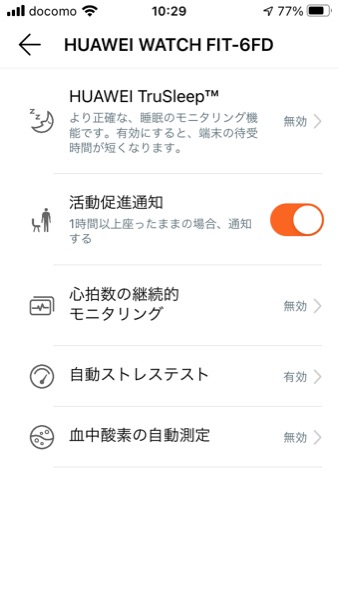
これらで興味あるもの,最初は全部オンにする必要があるでしょう.
相違は言っても,1日で10%もバッテリ残量が減らない様なので,やっぱり10日くらいは持つのかもしれない.
Apple Watchを使っている時は寝る前に充電していたけれど,HUAWEI WATCH FITは長時間バッテリが持つので睡眠時の計測も問題なく可能.

数日見ていると興味深いのだろうなぁ...
ただし,その10日間というのは条件がある様で,色々な機能をオンにしてない状態だろうと思われる.
たとえばキラーコンテンツとなる心拍数や血中酸素,ストレス,睡眠などの情報は取得されない様になっている.
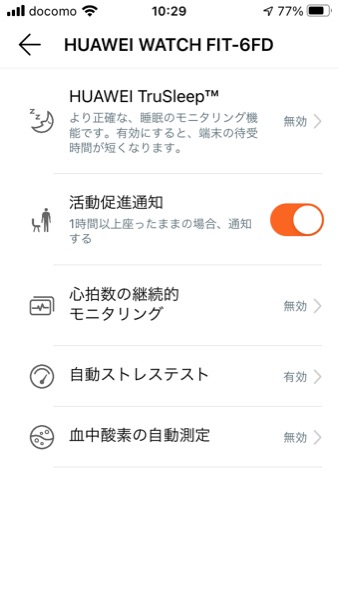
これらで興味あるもの,最初は全部オンにする必要があるでしょう.
相違は言っても,1日で10%もバッテリ残量が減らない様なので,やっぱり10日くらいは持つのかもしれない.
Apple Watchを使っている時は寝る前に充電していたけれど,HUAWEI WATCH FITは長時間バッテリが持つので睡眠時の計測も問題なく可能.

数日見ていると興味深いのだろうなぁ...
あまり深く考えてなかったけれど,HUAWAIは米国から締め出しを受けている企業であるということ.
このHUAWEI WATCH FITを利用できる様にするためには,自分のスマホ(iPhone)にHUAWEIのアプリをいれ,色々な情報へのアクセスを許可する必要がある.
ヘルスケア情報にアクセスする許可を与える.iPhoneにちゃんと登録していれば年齢,性別,身長,体重,血液型などの情報にアクセスできる.
HUAWEI IDを取得する必要がある.メールアドレス,生年月日,パスワードを把握され,SMSによる電話番号認証も必要.
連絡先(電話帳)へのアクセスも求めてくるけれど,これは拒否できた.
メール,メッセージ,スケジュール,LINEなどの通知が出る様になる.これを把握されるかもしれない.
ランニングなどでGPS連動もあるようだから,そうなると位置情報も把握されるかもしれない.
そう考えると,「安い・高機能」だけでこういうデバイスを購入するのが正しいのかど以下は,自分の立場を踏まえて考えた方が良いでしょうね.防衛省をはじめとする政府関連の人は気をつけないと!
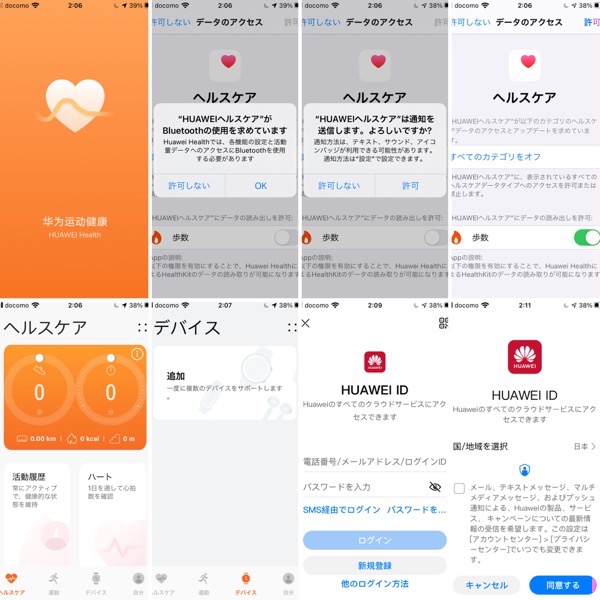
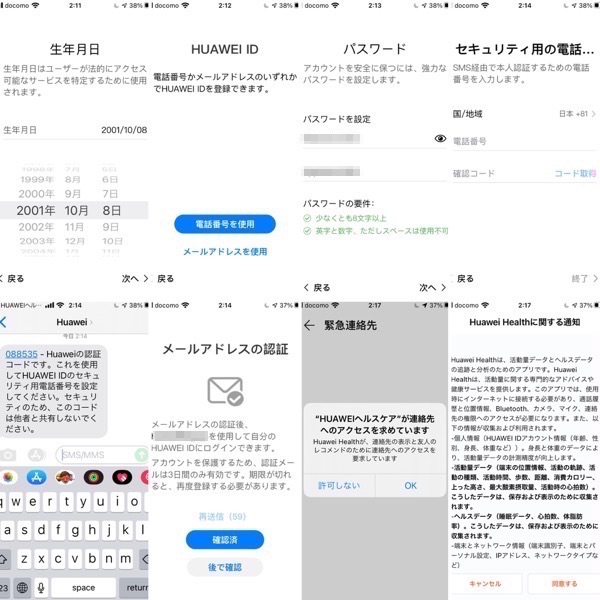
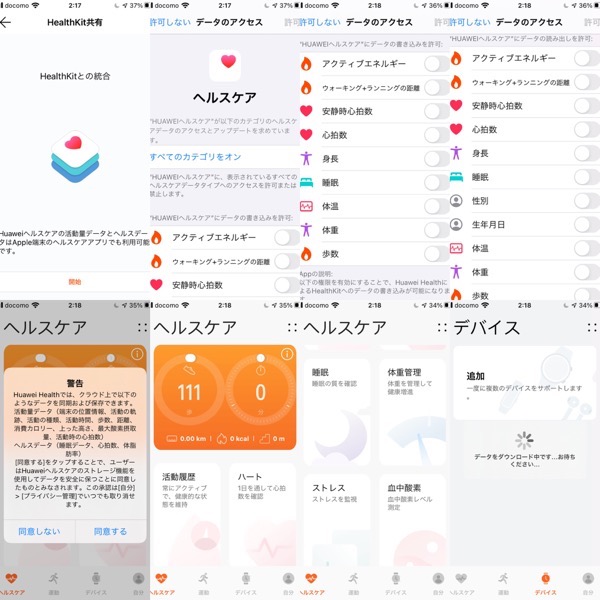
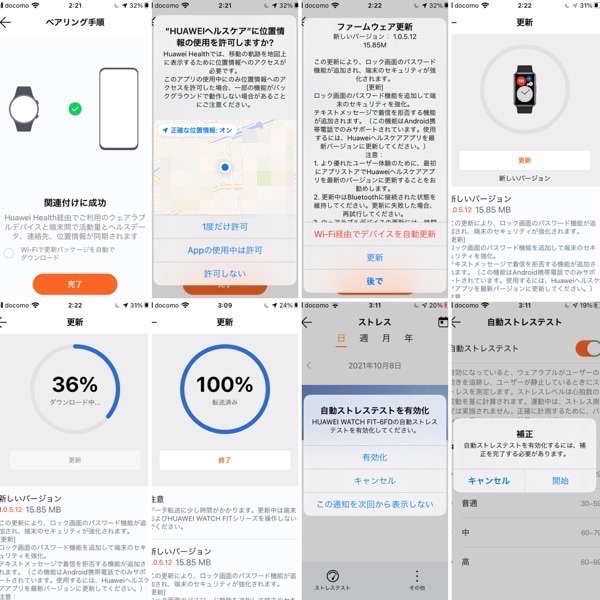
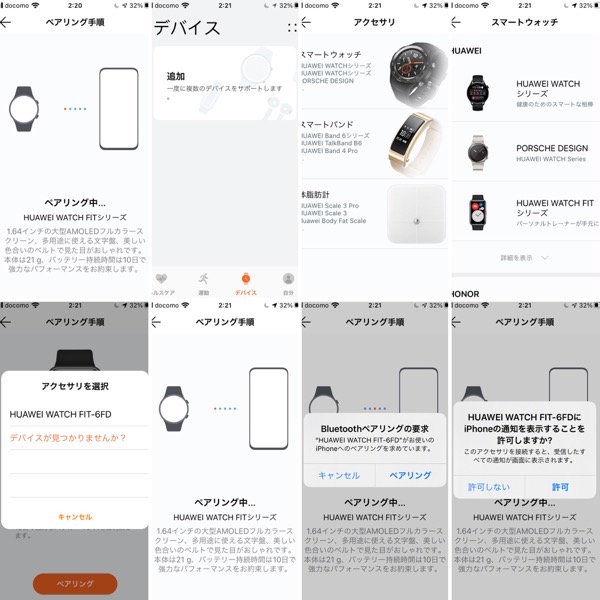
このHUAWEI WATCH FITを利用できる様にするためには,自分のスマホ(iPhone)にHUAWEIのアプリをいれ,色々な情報へのアクセスを許可する必要がある.
そう考えると,「安い・高機能」だけでこういうデバイスを購入するのが正しいのかど以下は,自分の立場を踏まえて考えた方が良いでしょうね.防衛省をはじめとする政府関連の人は気をつけないと!
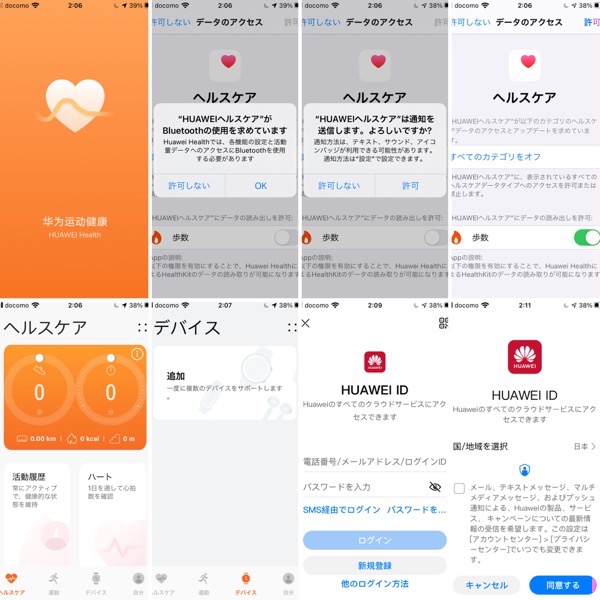
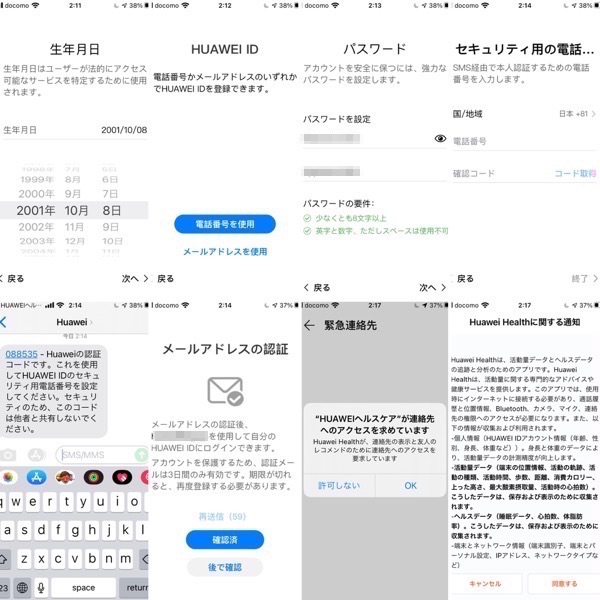
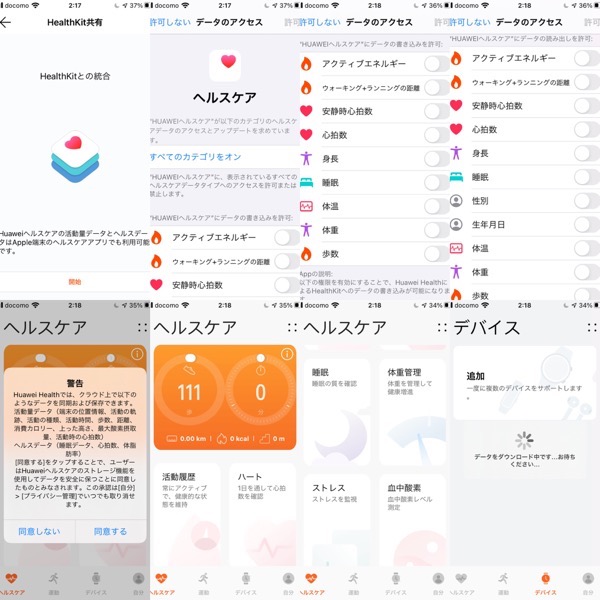
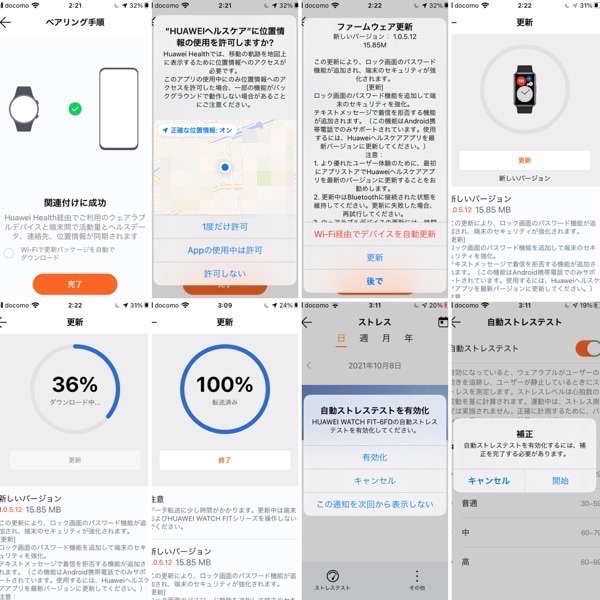
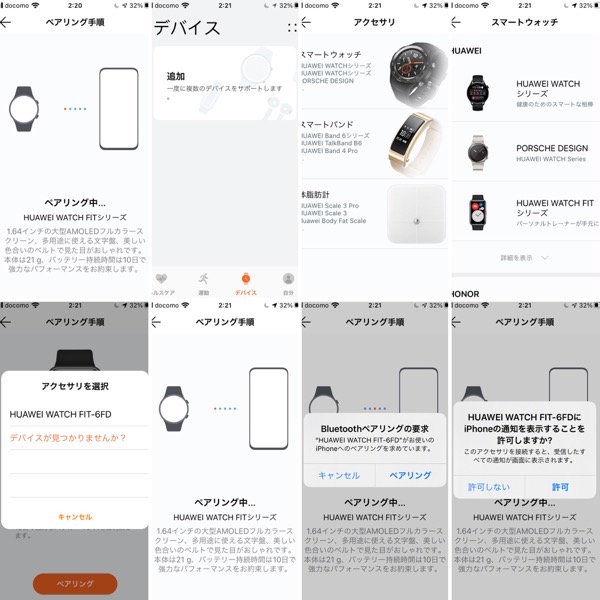
4年使ったApple Watch Series 1がバッテリ膨張して修理を躊躇している件.
まずは,14,410円(税込)の10%ポイント還元で売られているHUAWEI WATCH FITにしてみた. 当然,iPhoneにも対応している.
まずは開封の儀.

見た目はApple Watchのようなというか最近のモバイルガジェット系のデファクトスタンダードな梱包.最小限度のマニュアル・・・もなくて保証情報が記載されている分厚い紙が入っている.
あとは本体と充電用ケーブル.

見た目は細長いApple Watchの偽物感満載...でも竜頭がない.

Apple Watch 38mmと並べて比べてみた.縦長感がある.(セロテープが切ない)
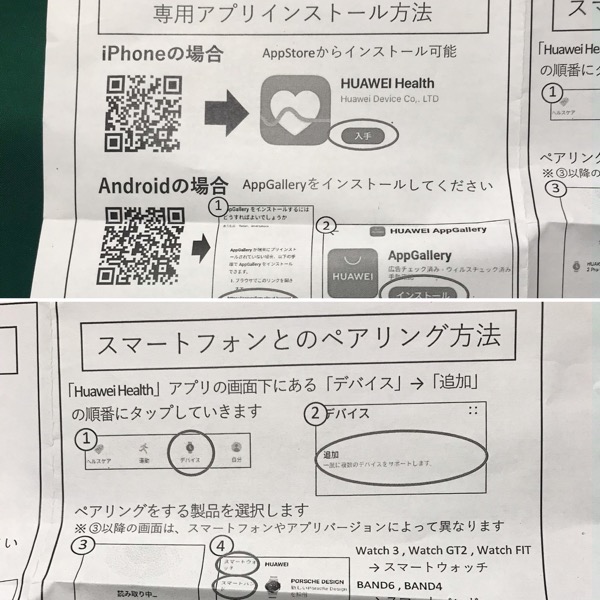
本体にはマニュアルは付属してないのだけれど,店員が紙をくれます.要はStoreからHUAWEI Healthというアプリをインストールするということ.

ペアリング方法はApple Watchのような特殊なものではなく普通にBluetoothでよくある感じ.

ペアリングすると早速HUAWAI WATCHのOS?のアップデートが発生.アップデート完了後,三井住友からの電話があった通知が・・・これ9月24日のことだった模様..
まずは,14,410円(税込)の10%ポイント還元で売られているHUAWEI WATCH FITにしてみた. 当然,iPhoneにも対応している.
まずは開封の儀.

見た目はApple Watchのようなというか最近のモバイルガジェット系のデファクトスタンダードな梱包.最小限度のマニュアル・・・もなくて保証情報が記載されている分厚い紙が入っている.
あとは本体と充電用ケーブル.

見た目は細長いApple Watchの偽物感満載...でも竜頭がない.

Apple Watch 38mmと並べて比べてみた.縦長感がある.(セロテープが切ない)
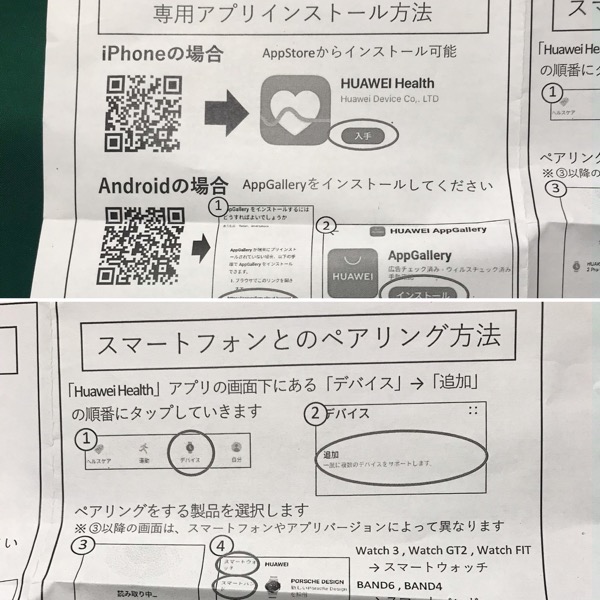
本体にはマニュアルは付属してないのだけれど,店員が紙をくれます.要はStoreからHUAWEI Healthというアプリをインストールするということ.

ペアリング方法はApple Watchのような特殊なものではなく普通にBluetoothでよくある感じ.

ペアリングすると早速HUAWAI WATCHのOS?のアップデートが発生.アップデート完了後,三井住友からの電話があった通知が・・・これ9月24日のことだった模様..
10年以上前に買ったアクリルのディスプレイ台だと,24インチディスプレイの重量に耐えられない感じがあったので,新調することに.
取り急ぎニトリに行ってみたけれど,思ったようなサイズのディスプレイテーブルが置いてなくて,ふと,玄関コーナーに置いてあった,ふみ台を発見.「踏み台(ブレイス BR) ニトリ 『玄関先迄納品』 『1年保証』」という商品名で,価格は2000円ほど.

箱の中は,板,鉄の足,ネジとネジ閉める用のレンチの最小限セット.一応,予備のネジも入っている.予備のネジを入れているのは,これはニトリならではの最適化経験値か?

完成した図.組み立て7分というところかな.

13cmの高さがあるので,下にスピーカーが設置できる.スピーカーは,得意のドアストッパーで角度をつけてみた.
音の方向性がこれで良いのかちょっとわからないけれど,迫力が足りない気がするなぁ...やはりサウンドバーのほうがいいのかも?(って,別の話になってしまった)
取り急ぎニトリに行ってみたけれど,思ったようなサイズのディスプレイテーブルが置いてなくて,ふと,玄関コーナーに置いてあった,ふみ台を発見.「踏み台(ブレイス BR) ニトリ 『玄関先迄納品』 『1年保証』」という商品名で,価格は2000円ほど.

箱の中は,板,鉄の足,ネジとネジ閉める用のレンチの最小限セット.一応,予備のネジも入っている.予備のネジを入れているのは,これはニトリならではの最適化経験値か?

完成した図.組み立て7分というところかな.

13cmの高さがあるので,下にスピーカーが設置できる.スピーカーは,得意のドアストッパーで角度をつけてみた.
音の方向性がこれで良いのかちょっとわからないけれど,迫力が足りない気がするなぁ...やはりサウンドバーのほうがいいのかも?(って,別の話になってしまった)
[RTX1200-1]:> show environment🆑
RTX1200 BootROM Ver.1.01
RTX1200 Rev.10.01.76 (Fri Apr 13 12:25:45 2018)
CPU: 1%(5sec) 0%(1min) 4%(5min) Memory: 28% used
Packet-buffer: 0%(small) 0%(middle) 9%(large) 0%(huge) used
Firmware: exec0 Config. file: config0
Default firmware: exec0 Default config. file: config0
Boot time: 2019/11/26 20:27:41 +09:00
Current time: 2021/09/24 19:18:07 +09:00
Elapsed time from boot: 667days 22:50:26 🈁
Security Class: 1, FORGET: ON, TELNET: OFF
Inside Temperature(C.): 43
[RTX1200-1]:>
LAN1の統計情報を確認.
[RTX1200-1]:> show status lan1🆑
LAN1
Description:
Operation mode setting: Type (Link status)
PORT1: Auto Negotiation (Link Down)
PORT2: Auto Negotiation (Link Down)
PORT3: Auto Negotiation (Link Down)
PORT4: Auto Negotiation (1000BASE-T Full Duplex)
PORT5: Auto Negotiation (Link Down)
PORT6: Auto Negotiation (Link Down)
PORT7: Auto Negotiation (Link Down)
PORT8: Auto Negotiation (1000BASE-T Full Duplex)
Maximum Transmission Unit(MTU): 1500 octets
Promiscuous mode: OFF
Transmitted: 2807912879 packets (13120077075988 octets) 🈁
IPv4(all/fastpath): 2761642623 packets / 2417480869 packet
IPv6(all/fastpath): 3031282 packets / 93794 packet
Received: 295592243 packets (2879372672582 octets)
IPv4: 169367758 packets
IPv6: 33441980 packets
Non support packet received: 77437027
Receive overflow: 359249
[RTX1200-1]:>
[RTX1200-1]:> clear status lan1🆑
Error: Administrator use only🈁
[RTX1200-1]:> administrator🆑
Password:
[RTX1200-1]:# clear status lan1🆑
[RTX1200-1]:# show status lan1🆑
LAN1
Description:
Operation mode setting: Type (Link status)
PORT1: Auto Negotiation (Link Down)
PORT2: Auto Negotiation (Link Down)
PORT3: Auto Negotiation (Link Down)
PORT4: Auto Negotiation (1000BASE-T Full Duplex)
PORT5: Auto Negotiation (Link Down)
PORT6: Auto Negotiation (Link Down)
PORT7: Auto Negotiation (Link Down)
PORT8: Auto Negotiation (1000BASE-T Full Duplex)
Maximum Transmission Unit(MTU): 1500 octets
Promiscuous mode: OFF
Transmitted: 167 packets (23296 octets)🈁
IPv4(all/fastpath): 167 packets / 113 packet
IPv6(all/fastpath): 0 packet / 0 packet
Received: 192 packets (30690 octets)
IPv4: 182 packets
IPv6: 1 packet
Non support packet received: 9
[RTX1200-1]:#
1週間ほど前にダウンロード速度が遅いとブログに書いた件の続報.
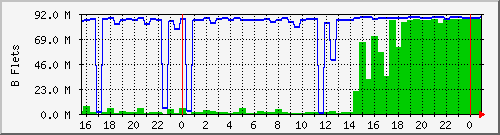
本日(8月22日)の午後14時から徐々にダウンロード速度が改善してきた模様.ヤフオクの商品一覧画面をみると,画像が欠損するような事態だったけれど,これで元に戻った.
で,原因はプロバイダによる制限.じゃぁなぜ制限されたのか?でいうと,FDR(何それ?)でAWS S3にあるデータをAWS SQS(メッセージキュー)経由でダウンロードしていたのだけれど,端末数の増加とイベント数の増加で毎日50GB近くになっていたことで,プロバイダが制限をかけていた.
メールを見ると,月間1.5TBを超えた状態が観測されたとあって,たったその程度で制限がかかるのかと閉口.5G時代のコンテンツについていけないね? って,Web1.0コンテンツサイト運営しながら言う言葉じゃないか.
昔話で恐縮だけれど,1995年ごろ,インターネットを使うには56Kbpsのアナログモデムの時代.その時所属していた会社で「会社全体で富士通Infowebで1.5Mbps回線を契約します」というアナウンスがあった.
1700人くらいがいる会社で,それでも十分速かったなぁ.実際に使っていた人数は200人以下だとおもうけど.
いまは1.5Mbps程度でも不快な速度になるんだなぁ.
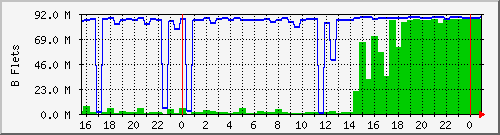
本日(8月22日)の午後14時から徐々にダウンロード速度が改善してきた模様.ヤフオクの商品一覧画面をみると,画像が欠損するような事態だったけれど,これで元に戻った.
で,原因はプロバイダによる制限.じゃぁなぜ制限されたのか?でいうと,FDR(何それ?)でAWS S3にあるデータをAWS SQS(メッセージキュー)経由でダウンロードしていたのだけれど,端末数の増加とイベント数の増加で毎日50GB近くになっていたことで,プロバイダが制限をかけていた.
メールを見ると,月間1.5TBを超えた状態が観測されたとあって,たったその程度で制限がかかるのかと閉口.5G時代のコンテンツについていけないね? って,Web1.0コンテンツサイト運営しながら言う言葉じゃないか.
昔話で恐縮だけれど,1995年ごろ,インターネットを使うには56Kbpsのアナログモデムの時代.その時所属していた会社で「会社全体で富士通Infowebで1.5Mbps回線を契約します」というアナウンスがあった.
1700人くらいがいる会社で,それでも十分速かったなぁ.実際に使っていた人数は200人以下だとおもうけど.
いまは1.5Mbps程度でも不快な速度になるんだなぁ.
久しぶりに在宅勤務でネットを使っていると,なんだかダウンロードが遅い.
トップルータのMRTGを見てみると,このような感じ.
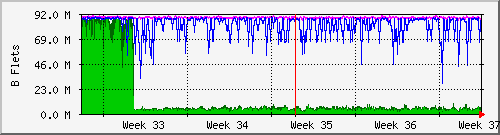
4週間ほど前から急に.
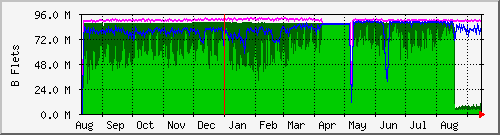
8月の中旬からの模様.
プロバイダの情報を見ると,次の通り.
引用: んー.PPPoEのセッション再接続してみるかなぁ.
追記
BNRで計測してみた.
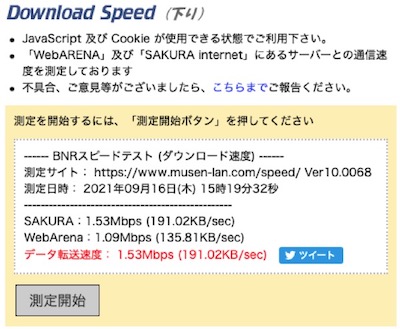
遅い.遅すぎる.
トップルータのMRTGを見てみると,このような感じ.
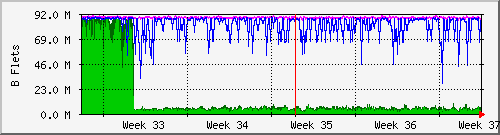
4週間ほど前から急に.
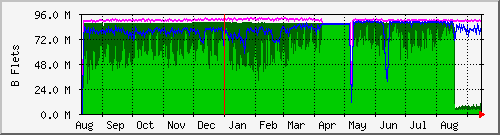
8月の中旬からの模様.
プロバイダの情報を見ると,次の通り.
引用:
(1)終端装置「ADSLモデムもしくは光終端装置(ONU)」およびブロードバンドルーターの電源をOFFにします。
(2)15分程待ってから、終端装置→ブロードバンドルーターの順番で電源をONにしてください。
(3)5分後、パソコンで接続できるかご確認ください。
追記
BNRで計測してみた.
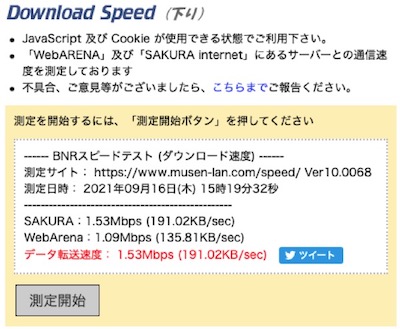
遅い.遅すぎる.
ちょっと別のものを探しにセリア日程たら,見つけたので購入.

レンズカバーが白いタイプと黒いタイプがあった.ディスプレイフレームが銀色のLet's Noteには,白いタイプ,MacBook Proには黒いタイプを装着したら,比較的違和感がない.
良くも悪くも粘着力が弱いので,すぐはがせます.そしてこの蓋になる部分も紙細工で簡単なものなのですぐ取れます.PCにダメージがないという部分では,良いのだけれど,カメラ周りにあるセンサー等が封印されてしまうデメリットがあるなぁ.なんのセンサーか知らないけれど.

レンズカバーが白いタイプと黒いタイプがあった.ディスプレイフレームが銀色のLet's Noteには,白いタイプ,MacBook Proには黒いタイプを装着したら,比較的違和感がない.
良くも悪くも粘着力が弱いので,すぐはがせます.そしてこの蓋になる部分も紙細工で簡単なものなのですぐ取れます.PCにダメージがないという部分では,良いのだけれど,カメラ周りにあるセンサー等が封印されてしまうデメリットがあるなぁ.なんのセンサーか知らないけれど.
先日購入したTTP-BT01/BKのBluetooshがLet's Noteで使えない&macOSでも認識しないので,勢い余ってUSB接続版を購入.

Bluetooth版とデザインはすごく似ているのだけれど,ちょっと機能が違う.

このUSB版にはパッドの横にあるスクロールバー機能がついている.
そして,当然USBケーブルがついていて,これはAndroidスマホでつわれていたmicroUSB仕様.
2本指でスクロールなど,macOSに近い感じで使えるけれど,ちょっと慣れが必要かな.いい感じ.
mac mini 2014につけてみたけれど,二本指のスクロールや右クリック,拡大縮小のゼスチャーもできるのだけれど,システム環境設定では本家のトラックパッドじゃないので,Bluetoothデバイスとして認識されてないため,細かい設定ができないのは残念.

Bluetooth版とデザインはすごく似ているのだけれど,ちょっと機能が違う.

このUSB版にはパッドの横にあるスクロールバー機能がついている.
そして,当然USBケーブルがついていて,これはAndroidスマホでつわれていたmicroUSB仕様.
2本指でスクロールなど,macOSに近い感じで使えるけれど,ちょっと慣れが必要かな.いい感じ.
mac mini 2014につけてみたけれど,二本指のスクロールや右クリック,拡大縮小のゼスチャーもできるのだけれど,システム環境設定では本家のトラックパッドじゃないので,Bluetoothデバイスとして認識されてないため,細かい設定ができないのは残念.
在宅勤務でmacOSとWindows 10をデュアルPC利用中.それじれにリストレスト付きトラックボールをつけて利用しているが,1台がクリックボタンが渋くなってきた.
これまで3台購入して,初代もクリックが効かなくなって分解掃除するも復活ならずなので持病のような気がする.そして,残念なのはこのモデル,もう売られてなくて新規入手困難.
そうなると(1)修理する,(2)代替品を探すしか選択肢はないけれど,はんだごて能力をもってないので,選択肢は(2)のみ.
他の意外と選択肢の多いトラックボールを探しても左手でも使えるタイプで良いのが無い.キーボードの下にトラックボールが配置されている一体型キーボードも3種類くらい売られているけれど,どれもこれもキーボード側に問題(好みの違い)があるし,そもそもやたらと値段が高い.
そして,mac mini 2014用だと純正のApple Magic Trackpad 2が選択肢にあるが,13,800円(税込)なので,ちょっと高い.バッテリ駆動なのであらかじめ寿命ありと考え投資対効果が薄い.
そんな中,ちょっと前から気になっていた,Windows用のタッチパッドが売られていたので,悩んだ上で購入.

メーカはMCO株式会社ミヨシというマイナーメーカだけれど,USB充電器で高性能そこそこ価格で満足ガジェットを購入したことのあるメーカで自分の中では信頼度が高かったので購入.
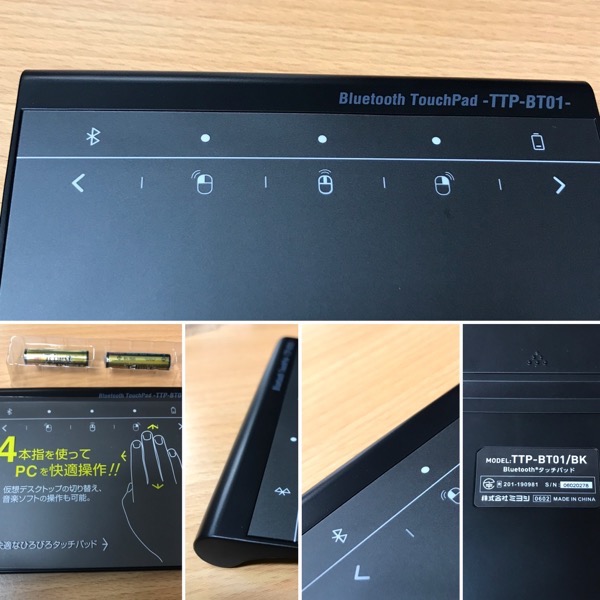
パッケージには,謎メーカ?の単4電池も入っているので買ってきて接続するだけ.Windows 10の標準ドライバに準拠して動作するらしい.
Bluetooth 5.0でペアリングできるので,PC側がBluetooth 4.0以上だと互換性があるというのだけれど,手元にあるPanasonic Let's Note CF-LX4ではペアリングできず...そしてmac mini 2014でもペアリングできない.職場支給のLet's Noteでも接続でない.
初期不良かな? 交換や返品が面倒だなぁと思っていたんだけれど,思いついてSurface Pro 2を引っ張り出して接続したところ,何も問題なく認識されました.
どうも,PC側のBluetoothが,HOGP(HID over GATT Profile)に対応している必要があり,CF-LX4ではそれが対応してないのは,内蔵ホイールパッドがあるからかもしれない.Macで認識しないのは,もともと対応機種に入ってないから.
いいものを買った感じはあったのだけれど,今回はお蔵入りかなぁ.あるいはBluetoothアダプタを買って試すか.
これまで3台購入して,初代もクリックが効かなくなって分解掃除するも復活ならずなので持病のような気がする.そして,残念なのはこのモデル,もう売られてなくて新規入手困難.
そうなると(1)修理する,(2)代替品を探すしか選択肢はないけれど,はんだごて能力をもってないので,選択肢は(2)のみ.
他の意外と選択肢の多いトラックボールを探しても左手でも使えるタイプで良いのが無い.キーボードの下にトラックボールが配置されている一体型キーボードも3種類くらい売られているけれど,どれもこれもキーボード側に問題(好みの違い)があるし,そもそもやたらと値段が高い.
そして,mac mini 2014用だと純正のApple Magic Trackpad 2が選択肢にあるが,13,800円(税込)なので,ちょっと高い.バッテリ駆動なのであらかじめ寿命ありと考え投資対効果が薄い.
そんな中,ちょっと前から気になっていた,Windows用のタッチパッドが売られていたので,悩んだ上で購入.

メーカはMCO株式会社ミヨシというマイナーメーカだけれど,USB充電器で高性能そこそこ価格で満足ガジェットを購入したことのあるメーカで自分の中では信頼度が高かったので購入.
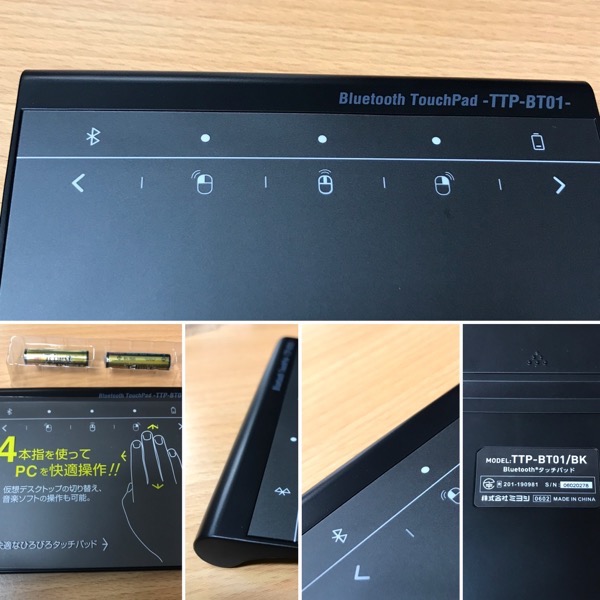
パッケージには,謎メーカ?の単4電池も入っているので買ってきて接続するだけ.Windows 10の標準ドライバに準拠して動作するらしい.
Bluetooth 5.0でペアリングできるので,PC側がBluetooth 4.0以上だと互換性があるというのだけれど,手元にあるPanasonic Let's Note CF-LX4ではペアリングできず...そしてmac mini 2014でもペアリングできない.職場支給のLet's Noteでも接続でない.
初期不良かな? 交換や返品が面倒だなぁと思っていたんだけれど,思いついてSurface Pro 2を引っ張り出して接続したところ,何も問題なく認識されました.
どうも,PC側のBluetoothが,HOGP(HID over GATT Profile)に対応している必要があり,CF-LX4ではそれが対応してないのは,内蔵ホイールパッドがあるからかもしれない.Macで認識しないのは,もともと対応機種に入ってないから.
いいものを買った感じはあったのだけれど,今回はお蔵入りかなぁ.あるいはBluetoothアダプタを買って試すか.
モバイル用に良いキーボードがないかと調べていたら,Microsoft Designer Compact Keyboardなる商品を発見.ちなみに,家電量販店とかで売ってないので自分的発見は遅れてしまったけれど,昨年の年末ごろには発売されていた模様.
マイクロソフトのキーボードだとSurface 2のキーボードやMicrosoft Universal Keyboardで痛い目に遭っているというか,交換不可能なバッテリの劣化によって使えなくなるという問題が.他のモバイル系キーボードもほぼ同じ,製品寿命がバッテリ寿命となっているので敬遠していたのだけれど,今回のこのMicrosoft Designer Compact Keyboardは,CR2032電池4つで稼働するという点が気に入って,即買い.(今現在店頭で試し打ちもできないし,レビューもできない)
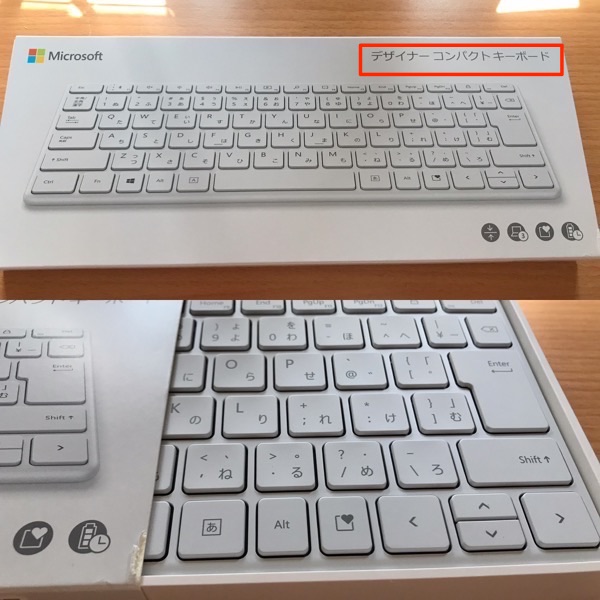
話題の?絵文字キー付き
Microsoft StoreよりもAmazonの方が安くて早いので,カミさんに買ってもらったけれど配送がポスト投函になるらしく,ギリねじ込まれていたそうで...
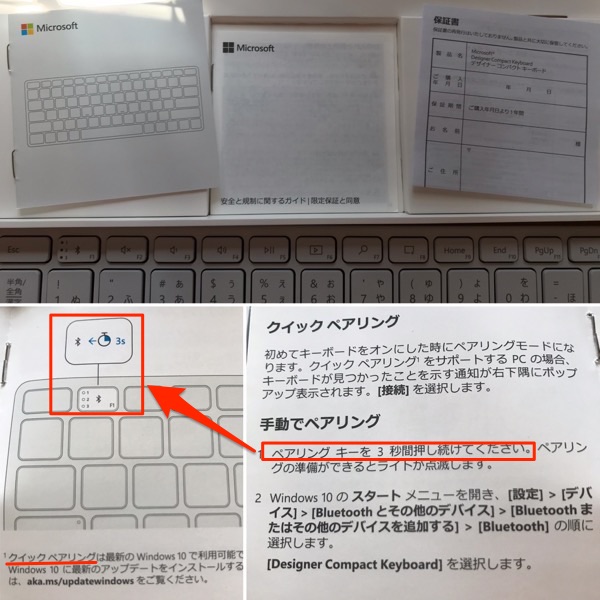
ペアリングはF1キーの3秒長押しで開始.Majestouch Convertible 2のような組み合わせキーではないので,楽ですね.Logicool K380が一番わかりやすいと思うけど.キーボードごとに覚えなくて良いのはイイ.

電源ボタンは背面.Logicool K380がサイドだったのでスムースに切り替えられるので,そっちの方が使い勝手は良いけれど,このMicrosoft Designer Compact Keyboardは本体の厚みを薄くするためにこの構造は良いのだと思う.
そして気になる点が.まず,ALTキーが小さい.多様するキーなのでFnキーを小さくしてでもALTは大きくして欲しかった.
次に,これはWindowsで1キーでスクリーンロックをかけることができるようになっている模様.いま,Macで接続しているので試してないけれど.
最後に,カーソルキーは逆T字型にして欲しかった.これはAppleのMagic Keyboardも同じ問題なのだけれど,これは使って行って慣れていくしかないな.
そして肝心の使い勝手だけれど,静音だしキーの感触も良いのでMagic Keyboardの代替になりそう.こっちの方が安いし.
マイクロソフトのキーボードだとSurface 2のキーボードやMicrosoft Universal Keyboardで痛い目に遭っているというか,交換不可能なバッテリの劣化によって使えなくなるという問題が.他のモバイル系キーボードもほぼ同じ,製品寿命がバッテリ寿命となっているので敬遠していたのだけれど,今回のこのMicrosoft Designer Compact Keyboardは,CR2032電池4つで稼働するという点が気に入って,即買い.(今現在店頭で試し打ちもできないし,レビューもできない)
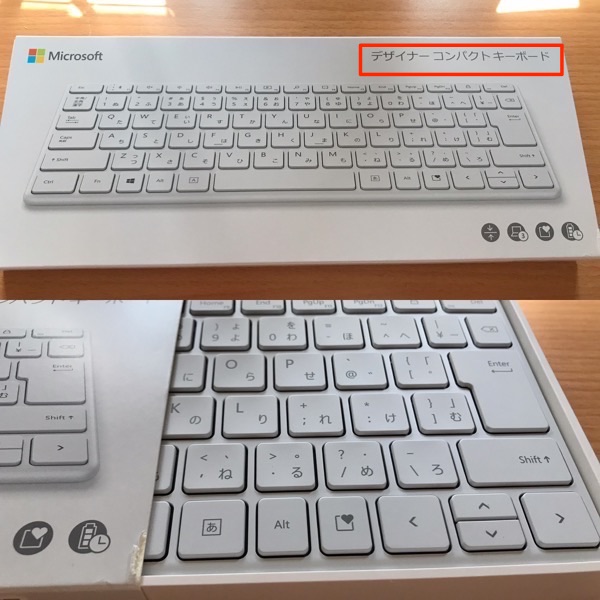
話題の?絵文字キー付き
Microsoft StoreよりもAmazonの方が安くて早いので,カミさんに買ってもらったけれど配送がポスト投函になるらしく,ギリねじ込まれていたそうで...
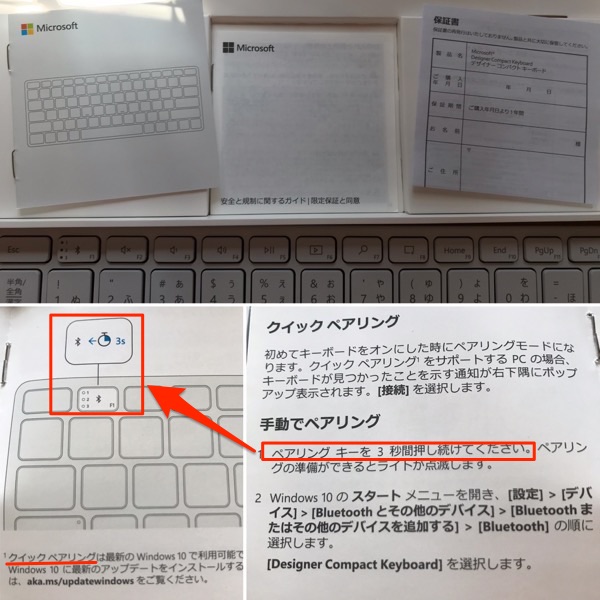
ペアリングはF1キーの3秒長押しで開始.Majestouch Convertible 2のような組み合わせキーではないので,楽ですね.Logicool K380が一番わかりやすいと思うけど.キーボードごとに覚えなくて良いのはイイ.

電源ボタンは背面.Logicool K380がサイドだったのでスムースに切り替えられるので,そっちの方が使い勝手は良いけれど,このMicrosoft Designer Compact Keyboardは本体の厚みを薄くするためにこの構造は良いのだと思う.
そして気になる点が.まず,ALTキーが小さい.多様するキーなのでFnキーを小さくしてでもALTは大きくして欲しかった.
次に,これはWindowsで1キーでスクリーンロックをかけることができるようになっている模様.いま,Macで接続しているので試してないけれど.
最後に,カーソルキーは逆T字型にして欲しかった.これはAppleのMagic Keyboardも同じ問題なのだけれど,これは使って行って慣れていくしかないな.
そして肝心の使い勝手だけれど,静音だしキーの感触も良いのでMagic Keyboardの代替になりそう.こっちの方が安いし.
こんな新製品情報ニュースを見て.
10GBASE-T対応でノイズ干渉にも強いLANケーブルの新製品、エレコムから
https://ascii.jp/elem/000/004/045/4045437/
旧に思い出したけれど,計測器メーカの人が定めた基準で,「LANケーブルと電源ケーブルの間は40cm離してください」というのがあった.
こういうのがあった.
メタルLANケーブル 通信ケーブルと電源線との離隔距離は規定されていますか?
https://www.tsuko.co.jp/lan_koji04.html
引用: 40cm以上というのは間違いない状態なんだな.これでふと思い出したのは,昔,ラックマウントサーバを設置していた時,電源ケーブルとLANケーブルはどう設置してただろうと思って...
ラックマウントサーバの電源ユニットは調達仕様にもよるけれど多重化して本体の半分程度使っていて,LANポートは本体中心あたりに配置されているものが多かったような覚えがあるので,40cmとか30cmとかの離隔は確保できなかったのではないかなぁ.
普通にケーブルを買ってきたときはツイストペア,UTPケーブルなのでシールド無しだから,この距離を取るのが大事なのだろね.
でも,計測器メーカならではの,検査項目かな.普通のWebシステムだとそこまで厳格に言われない気がするし,VPSサーバ使っていると実装すら不明だから気にしてないね.
10GBASE-T対応でノイズ干渉にも強いLANケーブルの新製品、エレコムから
https://ascii.jp/elem/000/004/045/4045437/
旧に思い出したけれど,計測器メーカの人が定めた基準で,「LANケーブルと電源ケーブルの間は40cm離してください」というのがあった.
こういうのがあった.
メタルLANケーブル 通信ケーブルと電源線との離隔距離は規定されていますか?
https://www.tsuko.co.jp/lan_koji04.html
引用:
電源線からの離隔距離(有線電気通信設備令 第18条)
屋内電線と屋内強電流電線との接近・交差
原則30cm以上
ラックマウントサーバの電源ユニットは調達仕様にもよるけれど多重化して本体の半分程度使っていて,LANポートは本体中心あたりに配置されているものが多かったような覚えがあるので,40cmとか30cmとかの離隔は確保できなかったのではないかなぁ.
普通にケーブルを買ってきたときはツイストペア,UTPケーブルなのでシールド無しだから,この距離を取るのが大事なのだろね.
でも,計測器メーカならではの,検査項目かな.普通のWebシステムだとそこまで厳格に言われない気がするし,VPSサーバ使っていると実装すら不明だから気にしてないね.



